Что такое экспозиция в видеорегистраторе?
Зачем регулировать экспозицию в настройках видеорегистратора
Экспозиция — это одна из наиважнейших без преувеличения настроек такого автомобильного девайса как видеорегистратор. Правильная настройка экспозиции не испортит важные видеокадры, даже если те были сделаны в плохих условиях (речь о количестве света), отснятые видеоролики ни в коем случае не будут засвечены или затемнены.
Что такое экспозиция в видеорегистраторе и как именно она виляет на уровень качества записываемой видеодорожки? Регулируя эту аппаратную настройку, вы изменяете количество попадающего на матрицу видеокамеры света, который, собственно, и является основным «условием» формирования картинки.
Когда на улице светло, солнце яркое, в объектив скорее всего попадет чересчур много света и, если с этим ничего не сделать, итоговое изображение водителя не порадует, потому что будет слишком светлым или даже блеклым. В обратном случае, когда того же света очень мало, например, автовладелец снимает в ночное время суток или в пасмурную погоду, не настроенная должным образом экспозиция приведет к затемненным кадрам, на которых не удастся рассмотреть важные детали обстановки (те же номера авто впереди).
Как настраивается экспозиция в видеорегистраторе
Какая должна быть экспозиция, как выставить экспозицию, чтобы в конечном счете водителем был получен высококлассный материал (при условии, что сам авторегистратор снимает в хорошем качестве, хотя бы в FullHD формате)? Существует три нехитрых способа:
- Изменить время воздействия света на матрицу устройства (выдержка).
- Изменить размер диафрагмы.
- Воспользоваться автоматической корректировкой, если такова предусмотрена.
Правда есть одно «но». Регистраторы часто не «позволяют» регулировать время открытого затвора или размера просвета, а делают это сами, предоставляя пользователю настраивать саму экспозицию. Т.е. автолюбитель по факту дет лишь указание, а гаджет формирует соответственное соотношение 1 и 2 параметров. Автоматическая регулировка времени выдержки — основной рычаг воздействия становящейся все более популярной функции WDR. Сегодня даже недорогие модели регистраторов имеют ее в своем арсенале.
Помимо формата видеосъемки, на качество результата влияют:
- Размеры матрицы камеры авторегистратора.
- Количество пикселей.
- Чувствительность матрицы к потоку света.
Естественно, вышеперечисленные показатели при эксплуатации видеорегистратора отрегулировать нельзя, поскольку матрица матрице рознь. А с теми, что можно, скорее всего придется немного повозится, но качественное видео, которое есть не что иное, как самое «железное алиби» для водителя в случае автомобильного происшествия.
Для выполнения экспокорректировки у некоторых пишущих агрегатов есть так называемые «горячие клавиши». Стоит его хозяину сделать пару тройку нажатий и все готово. Дельный совет от профессионалов: потратьте пару вечеров на замер экспозиции, чтобы подобрать набор значений для обеспечения идеальной картинки днем и ночью (сумерки, плохую погоду) и просто меняйте их, подстраиваясь под условия внешней среды.
В этом плане наиболее удобными считаются корейские и тайваньские видеорегистраторы. В первом случае, задачу целиком и полностью взял на себя процессор, а во втором решение еще интересней — экспозиция меняется посредством тайминга, т.е. благодаря функции под названием «расписание».
Оптимальное значение экспозиции в видеорегистраторе
И все же, а какую экспозицию выставить в видеорегистраторе? Если уменьшить ее значение — будут получаться кадры темнее, однако тогда они могут быть лишены зернистости и стать четче за счет отсутствия эффекта смазывания. На самом деле пересвеченный кадр куда хуже темного. И все потому, что если засвечивается один пиксель, то же самое происходит и с соседними точками. Как-то улучшить ситуацию уже не получится, тогда как темный кадр можно осветлить в редакторе, если «восстанавливаемый» файл стоит того.
При выставленном значении 0.0, фиксируя на камеру происходящее ночью, попавшие в кадр госномера авто будут выглядеть как простой белый прямоугольник, поэтому здесь нужен минус. Некоторые пользователи отмечают, что -1.7 — оптимальный вариант и работает на ура, даже если на номерные знаки попадает свет ваших фар. Днем эта схема, конечно же, не работает. Разобраться с функцией экспозиции на самом деле очень легко, если немного вникнуть в принцип ее работы.
На качество картинки, помимо экспозиции в регистраторе (классическое обозначение — EV) и уже упомянутых аппаратных особенностей, включая тип кодека, влияют следующие настройки:
- Баланс белого.
- Контрастность.
- Резкость.
Теперь пользоваться столь востребованным аксессуаром стало еще проще, ведь стало ясным что значит экспозиция, на что и каким образом она влияет, и какие цифры в конце концов там, в настройках, должны быть выставлены.
Какую экспозицию выставить в видеорегистраторе
Что такое LDWS и для чего он предназначен
Это система, которая при помощи специальных датчиков отслеживает состояние на дороге. В случае, если водитель умышленно или не специально (например, заснув) с одной полосы передвинется на другую, функция LDWS оповестит его громким звуковым сигналом. Основное предназначение данной функции заключается в том, чтобы предупреждать заснувших или отвлёкшихся во время движения воителей об риске столкновения с транспортом, движущимся напротив (не специально выехав на встречную полосу или обочину).
Нужна ли эта функция
Конечно же? нужна! Да, даже если вы не работаете дальнобойщиком
Согласитесь, каждый из нас «грешил» во время движения, переключая своё внимание на звонки и переписки (что более чем опасно). Именно для этого была создана данная система, чтобы оповещать вас, как отвлёкшегося водителя, о том, что пора обратить внимание именно на дорогу!
Как она работает
Существует два варианта: бортовой компьютер и камера – именно они следят за правильностью движения. В любом случае устройство сигнализирует об перестройке в другую линию во время движения звуковым сигналом (но только в том случае, если предварительно не был включен поворотник).
Есть ли недостатки
Несмотря на все преимущества данной системы, всё-таки она обладает довольно большим недостатком – сверхчувствительностью и как следствие назойливостью). Напоминание! Как уже говорилось выше – эта система идеальна для людей, планирующих дальнее путешествие, но ни как для тех, кто часто движется исключительно по городу. Говоря простыми словами, благодаря «LDWS» начинающие водители будут не в восторге из-за постоянных оповещений системы об изменении линии движения. НО! Водители с «опытом» скажут данной системе только «да», из-за её возможности контролировать движения транспортного средства в одной линии! Ещё один большой плюс кроется в том, что позволяет водителю контролировать ситуацию даже в том случае, когда это невозможно (снегопады, туман, минимальный уровень видимости и другое).
Преимущества
- Камера с высокоуровневой мощностью;
- Мощный процессор;
- Широкоугольный объектив.
Естественно, каждый владелец транспортного средства должен понимать, что вся ответственность за его жизнь, а также жизнь пассажиров в первую очередь ложиться на него (а не на какие-либо новые, вспомогательные системы и функции). Только ваш опыт, внимательность, спокойствие, скорость в реагировании – это главная «кладовая» в беспроблемном движении по городу и за его пределами.
На заметку водителям
Несмотря на то что, данная функция легко настраивается, лучше всего ею пользоваться при выезде на трассу. В городе она будет слишком часто срабатывать (из-за изменения линии движения), что, конечно же, не придётся «по вкусу» автовладельцу. Также стоит отметить, что данная функция более чем полезна новичкам, которые плохо ощущают габариты своего транспортного средства!
Что такое циклическая запись в автомобильном видеорегистраторе
Автомобильные регистраторы обычно поддерживают два режима записи видео: непрерывный и циклический. Непрерывный режим обеспечивает запись видео одним файлом большого размера. Ограничением этого размера может служить только ресурс доступной памяти устройства (внутренней или внешней). При заполнении свободной памяти запись видео в непрерывном режиме заканчивается.
Достоинством данного вида видеофиксации является отсутствие пропусков в видео даже на незначительные промежутки времени. Очевидным недостатком непрерывной записи является её прекращение при заполнении памяти. В некоторых случаях водитель даже лишён возможности оперативно перенастроить видеорегистратор для продолжения съёмки.
Гораздо более функциональным на этом фоне выглядит циклический режим записи видео. Он имеет две существенные особенности:
- Запись осуществляется не сплошным файлом, а небольшими по объёму и продолжительности фрагментами.
- Как только происходит заполнение памяти устройства, начинают удаляться самые старые (по времени записи) файлы. На освободившееся место записывается новое видео, и весь цикл повторяется заново.
Циклический способ видеозаписи также имеет свои положительные и отрицательные стороны. К положительным сторонам можно отнести независимость самого факта съёмки от наличия свободного места в памяти. Видеофиксация будет осуществляться в любом случае, даже, если память переполнена.
Отрицательным моментом циклической записи является невозможность сохранения видео большой продолжительности и объёма. Сохраняться будут только самые свежие файлы небольшого размера.
Некоторые видеорегистраторы (особенно их устаревшие модели) не в состоянии обеспечить непрерывность видео при циклической записи. Имеются в виду пропуски картинки на стыках смежных по времени записи фрагментов. Современные видеорегистраторы, как правило, этого недостатка лишены. Фрагменты записываются таким образом, что запись каждого последующего файла начинается, когда ещё не закончилась запись предыдущего. Именно это наложение файлов видео и обеспечивает отсутствие пропусков.
Продолжительность фрагментов при циклической записи, как правило, не превышает десяти минут. Стандартных значений продолжительности видеофрагментов не существует, и каждый производитель регистраторов устанавливает их самостоятельно. Установка времени, в течение которого будет осуществляться запись одного фрагмента, происходит в настройках видеорегистратора. Пользователь может выбрать ту продолжительность, которую сочтёт нужной.
Работа видеорегистратора в режиме циклической записи позволяет реализовывать ещё одну важную для безопасности и полезную функцию. Речь идёт о защите видеофайлов от уничтожения или перезаписи в результате срабатывания G-сенсора (или датчика удара). Данный датчик отслеживает положение транспортного средства в пространстве и плавность его перемещения. При любом резком изменений этих параметров датчик помечает файлы видео, которое снимается в данный момент, защищая тем самыми их от возможного уничтожения. Водитель может не беспокоиться о сохранности видеофайлов и в то же время он имеет полный доступ к ним.
При сохранении фрагментов в памяти видеорегистратора им присваиваются имена, содержащие числительные в порядке их записи. Этим обеспечивается быстрый поиск нужного места видео в случае необходимости его просмотра.
Циклический способ записи пользуется наибольшей популярностью у автовладельцев. Он обеспечивает бесперебойную фиксацию событий в память любого объёма. К тому же обеспечивается сохранность видеофайлов, полученных в экстренных дорожных ситуациях.
На этом видео вы увидите живой пример данной функции на устройстве.
Важная настройка в автомобильном видеорегистраторе Экспозиция
Одной из самых важных настроек автомобильного видеорегистратора, позволяющей получить качественную картинку, является экспозиция. Неправильно выставленная экспозиция способна испортить кадры видео, независимо от того, в каких условиях внешнего освещения они производились. Видео может быть затемнено или наоборот засвечено, проблемы могут появиться, как на всём кадре, так и на отдельном его участке и так далее.
Что же такое экспозиция в видеорегистраторе, и каким образом она влияет на качество видео? Экспозиция – это настройка, позволяющая изменять количество света, которое попадает на матрицу камеры и собственно формирует на ней изображение.
В ясную солнечную погоду в объектив камеры попадает много света и если количество этого света не уменьшить, то картинка, скорее всего, будет чересчур светлой, даже блёклой. В тёмное время суток неотрегулированная экспозиция приведёт к появлению чересчур затемнённых кадров. Существует несколько способов, с помощью которых можно регулировать поток света.
- Изменение времени, в течение которого свет воздействует на матрицу камеры. Это так называемая выдержка, то есть время, в течение которого открыт электронный затвор камеры видеорегистратора для формирования одного кадра видео. Понятно, что чем меньше по времени открыт затвор, тем меньшее количество света попадёт на матрицу и наоборот. Поэтому, чем светлее на улице во время съёмки, тем меньшей должна быть выдержка.
- Изменение размеров диафрагмы, то есть того просвета в объективе, через который световой поток попадает на матрицу. Большее значение диафрагмы обеспечивает и большее количество света, проходящее через объектив камеры.
Как правило, в автомобильных видеорегистраторах настройка экспозиции не подразумевает отдельной регулировки выдержки и диафрагмы. Регулируется сама экспозиция, при этом соответственно меняются параметры и выдержки, и диафрагмы. Уровень экспозиции может меняться от минимального значения, которое рекомендуется выставлять в солнечную погоду, до максимального, используемого в условиях недостаточного освещения.
Важным фактором, влияющим на качество видео, являются характеристики матрицы камеры, на которой формируется изображение. Это её размеры, количество пикселей, чувствительность к световому потоку. Естественно, что эти параметры нельзя корректировать во время эксплуатации видеорегистратора, каждая матрица имеет свои характеристики.
Качественные матрицы от известных производителей имеют высокую чувствительность и состоят из большого количества точек (пикселей). Этим обеспечивается возможность качественной съёмки в любых условиях, как при недостаточном освещении, так и при избыточном.
В последнее время некоторые модели видеорегистраторов снабжаются функцией WDR, которая напрямую не влияет на экспозицию, но улучшает качество видео за счёт изменения времени выдержки при съёмке одного кадра. При активизации функции WDR видеорегистратор каждый отдельный кадр записи делает в двух экземплярах: один вариант кадра – с маленькой выдержкой, второй вариант – с большой. На итоговом видео оба эти варианта совмещаются, и получившаяся картинка будет практически лишена недостатков отдельных кадров.
Настройка экспозиции очень важна для получения по настоящему качественного видео. Водителю следует вносить необходимые изменения в её регулировку при любых изменениях внешнего освещения. Вполне возможно, что для получения качественного видео придётся поэкспериментировать с настройками экспозиции для конкретного видеорегистратора.
Как правильно настроить видеорегистратор самостоятельно дата и время
- Установка языка настройки. Выставляем – русский;
- Разрешение записи. Здесь можно настроить помимо самого разрешения еще и количество кадров в секунду. Идеальным вариантом является Full HD 1920×1080 30p. В некоторых случаях производитель может рекомендовать устанавливать другие показатели;Устанавливаем поворот камеры. Тут можно выбрать варианты поворот, верх-низ. При стандартной установке камеры, выбирается показатель «верх-низ»;
- Настраиваем длину цикла записи. Большая часть моделей имеет возможность устанавливать отрезки времени для одного файла от 1 до 45 минут. Для большего удобства рекомендуется выбирать отрезок 5 минут. В таком случае, после занятия всего места на карте памяти, новые отрезки буду записываться поверх наиболее ранних записей;
- Обязательно включите функцию времени. Это может понадобиться при необходимости спора со страховой компанией или другим участником ДТП в суде. Найдите вкладку время, обычно там находится режим «метка времени». Следует перевести ее в положение ВКЛ. Далее устанавливают дату и время. Некоторые модели позволяют синхронизировать время по спутнику;
- Частота света позволяет настраивать фильтр мерцания освещения. В нашей стране используется освещение с частотой 50Гц, устанавливаем такое значение;
- Автозапись. Эта функция позволяет включать камеру при движении в поле действия датчиков. Так можно контролировать происходящее с автомобилем на стоянке. Не забудьте установить время выключения. Рекомендуется делать 30 секунд после окончания движения объекта;
- Настраиваем GPS-приемник. Это позволяет выводить на видео скорость движения и координаты. Учтите, что не все видеорегистраторы обладают такой возможностью;
- Настройка G-сенсора. Это необходимо для защиты записи при ДТП, или при езде по ухабистым дорогам. При движении по плохому покрытию рекомендуется полностью отключить функцию;
- Для использования зимой, желательно поставить задержку времени запуска на 10-20 секунд. Это позволит камере включаться только через определенный промежуток времени после запуска двигателя. Также функция полезна при проблемах с зажиганием;
- Устанавливаем экспозицию. Лучше выбрать автоматическую;
- Контраст устанавливаем в положение «нормально», также поступаем с резкостью и яркостью;
- Дневная и ночная экспозиция. Для работы в дневном режиме подойдет автоматический режим. Ночную экспозицию можно отключить.
- Если оставить ее включенной, то камера будет самостоятельно выбирать режим экспозиции в зависимости от времени суток.
Новые возможности
Видеорегистратор – уже не тот… Он больше не может только смотреть за движением… Теперь ему под силу гораздо больше! Например, благодаря системе FCWS, водитель будет предупрежден звуковым сигналом о том, что слишком близко приблизился к впереди движущемся авто. То есть данная система позволяет соблюдать «правильную» дистанцию с целью предотвратить столкновение. А система LDWS, чей синоним безопасность, не позволит водителю нарушать переделы его траектории движения (если водитель уснул за рулём, система звуковым сигналом разбудит его, тем самым оповещая, что он переместился со своей линии на другую).
Датчик G-shock что это в автомобильном видеорегистраторе
Датчик удара (иногда ещё его называют g-shock, от английского слова «shock», что собственно и переводится, как удар) уже давно стал неотъемлемым атрибутом автомобильных видеорегистраторов. Он является компонентом не только дорогих устройств, но и чисто бюджетных гаджетов с минимальным набором дополнительных функций.
Основной задачей, стоящей перед данным датчиком, является обеспечение сохранности файлов видео, которые получены при резких изменениях движения автомобиля.
Понятие «резкое изменение движения» не обязательно подразумевает удар по кузову автомобиля в результате ДТП. Это может быть и резкое торможение, и сильная встряска на плохой дороге, и занос, и опрокидывание, и так далее
Но для любого водителя важно, чтобы было сохранено видео именно при экстренных дорожных ситуациях, поскольку во многих случаях только оно может служить доказательством невиновности
Необходимость автоматической защиты видео объясняется и тем, что обычно сразу после ДТП водитель, находясь в состоянии эмоционального потрясения, может забыть сделать это вручную. А продолжающаяся циклическая видеозапись уничтожит нужные файлы.
Датчик g-shock осуществляет постоянный контроль над положением транспортного средства в пространстве. Каждое резкое изменение движения в любой из плоскостей им фиксируется. Одновременно с этим на файл видео, запись которого осуществляется в данный момент, наносится специальная электронная метка, не позволяющая видеорегистратору удалить его при перезаписи.
В настройках видеорегистратора можно установить время до и после события, и видео, которое осуществлялось в эти временные интервалы, также будет защищено от уничтожения. Как правило, все видеофайлы, полученные при срабатывании датчика удара, помещаются в специальную папку (название папки может быть разным «Событие», «Sobytie», «Event» и так далее). При циклическом режиме видеозаписи файлы из этой папки не будут перезаписаны.
Также водитель может настроить и чувствительность датчика g-shock. Как правило, доступны три степени чувствительности: высокая, средняя и низкая. Выбор степени осуществляется водителем в меню настроек видеорегистратора.
Для большей достоверности всё видео, полученное при срабатывании датчика удара, автоматически снабжается штампом даты и времени. Это произойдёт даже в том случае, если это не было выставлено в настройках видеорегистратора.
В некоторых видеорегистраторах реализована функция записи характера движения в каждой из трёх плоскостей. Эти данные можно просмотреть на ПК или ноутбуке в виде графиков. Графическое представление информации поможет точно определить, с какой стороны автомобиля произошёл удар по его кузову.
Ещё одной задачей, стоящей перед датчиком удара, является активация видеозаписи в экстренных ситуациях на стоянках или парковках. Если автомобиль находится в состоянии покоя, то любой удар (а при активации высокой чувствительности – даже простое касание кузова) заставит сработать датчик и соответственно начать видеозапись.
Наличие датчика g-shock давно перестало быть дополнительной опцией в автомобильных видеорегистраторах. Этот датчик является необходимым элементом системы обеспечения безопасности транспортного средства. Защита от случайного уничтожения важных видеофайлов, осуществляемая с помощью датчика удара, помогает установить истинные причины того или иного происшествия, а в некоторых случаях и доказать невиновность водителя.
Производитель
Сегодняшний ассортимент видеорегистраторов достаточно странный. На витрине вы можете увидеть целую кучу различных моделей. Однако действительно именитых производителей не так много. Доверие вызывают продукты производителей DOD, Neoline, Mio, Lexand, КарКам. Лично я не стал привязываться к производителю при покупке, а просто выбрал видеорегистратор с теми параметрами, которые для меня критичны.
Приятный дополнением будет наличие функции записи звука в видеорегистраторе. При помощи этой возможности, вы сможете продиктовать номер автомобиля, и в последствии услышать аудио запись, даже если номера в материале не видно. Так же нередко перед происшествием, водитель обсуждает поведение будущего виновника с пассажиром, что так же фиксируется на аудио дорожке.
Еще обратите внимание на наличие разъема для подключения USB, так как не всегда можно найти компьютер, который умеет читать Flash накопители, используемые в видеорегистраторах (хотя в общем то они стандартные). Наличие даже самого дешевого автомобильного видеорегистратора может оправдать себя
Самые главные параметры это наличие даты и времени на регистраторе, и сносная картинка
Наличие даже самого дешевого автомобильного видеорегистратора может оправдать себя. Самые главные параметры это наличие даты и времени на регистраторе, и сносная картинка.
Очень большая проблема рынка видеорегистраторов заключается в том, что достаточно легко купить или просто некачественное устройство, или подделку именитых устройств, которая так же не будет жаловать качеством. Именно поэтому я рекомендую приобретать видеорегистраторы в именитых магазинах, хорошо себя зарекомендовавших.
Рекомендуемые модели
Если сомневаетесь, выбирайте дешевый авторегистратор. Когда поймете чего от него требовать, возьмете другой. Для простоты выбора приведу вам список видеорегистраторов, которые пользуются успехом среди автолюбителей и имеют все необходимые функции:
Прежде чем выбрать регистратор, посмотрите видео с выбранной модели среди роликов YouTube. Отзывы о видеорегистраторе дают информацию о надежности устройства. В отзывах раскрываются все стороны видеорегистратора. Если видео и отзывы вас устраивают, берите не задумываясь. Стоит оговориться, что у YouTube качество роликов с авторегистратора несколько хуже, чем при просмотре с компьютера оригинала.
Если у вас нету видеорегистратора в автомобиле, скорее покупайте его. Сомневаетесь — покупайте, или дешевый, или проверенный. Ведь, как говорится, лучше синица в руке, чем журавль в небе.
Другие настройки видеорегистратора
Диск отформатирован, разрешение видео выставлено по максимуму, дата и время верны, язык также настроен. Теперь посмотрим, какие дополнительные функции стоит настроить, а какие и вовсе отключить.
В большинстве видеорегистраторов можно задавать определенный размер файла непрерывной видеозаписи. Чаще всего данное значение может иметь показатели от 2, 3, 4…15 минут. Вызвать данную настройку можно через меню или при нажатии кнопки, которая подписывается как «Record Time» или «Recycle». Поставьте настройки на средний показатель (примерно 7 минут). Хотя данная настройка не особа критична, но лучше все же не выставлять минимальные 2 минуты.
Некоторые модели видеорегистраторов способны записывать не только видео, но и звук. Звукозапись зачастую помогает быстро урегулировать споры с неадекватными инспекторами ГИБДД. Поэтому выберите в меню пункт «Audio Record» и проследите за тем, чтобы запись звука была включена «ВКЛ» или «ON».
Если устройство видеозаписи имеет вспышку, то настройте ее в меню «LIGHT FREQ» на 50 Гц. Такого показателя будет предостаточно. Данная вспышка позволит устранить возможные мерцания в кадре.
Стоит также настроить и частоту кадров видеорегистратора. За это отвечает «FPS». Установите этот параметр на максимально допустимую отметку.
Существует в современных регистратора запись видео при наличии движения перед камерой. Здесь данную функцию можно попросту отключить. На самом деле она нужна в редких случаях. Но все же если вы решите ее оставить, то настраивайте запись таким образом, чтобы камера срабатывала только при движении непосредственно за 2-3 метра до машины. Настраивая эту функцию, проверяйте расстояние срабатывания камеры, периодически выходя из авто.
Ознакомьтесь с инструкцией
Настройка регистратора не заканчивается на всем вышеописанном. Современные модели устройств имеют и другие функции. Поэтому прежде чем эксплуатировать гаджет, тщательно ознакомьтесь с инструкцией, изучите ее, и только потом приступайте к настройкам. Там вам будет легче сделать работу видеорегистратора эффективной, и при этом вы потратите меньше времени на эту процедуру.
Какие существуют виды регистрирующего оборудования Digital Video Recorder
Чтобы пользователь мог понять, каким лучше DVR видеорегистратором укомплектовать систему видеонаблюдения, необходимо знать, что существует два основных вида таких устройств:
DVR регистратор, который относится к типу PC-based, работает на базе персонального компьютера. Основным механизмом является плата видеозахвата. Работа компьютеризированного регистратора обеспечивается путем использования специального программного обеспечения. Такие приборы имеют удобный и понятный интерфейс. Недостатком применения подобного оборудования является невозможность использовать обслуживающий компьютер в других пользовательских целях (например, для просмотра фильмов или игр).
В устройствах видеорегистрации типа Stand-Alone применяются специализированное программное обеспечение и определенные аппаратные модули. Как показывает практика, многие пользователи отдают предпочтение именно таким видеорегистраторам. Эти приборы отличаются надежной и эффективной работой, а также простым управлением. Имеют они приемлемую стоимость. Для полномасштабной работы, в дополнение к видеорегистрирующему аппарату требуется приобретение жесткого накопителя.
Основные технические параметры видеорегистрирующих устройств Digital Video Recorder
Главным техническим параметром видеорегистрирующего оборудования типа Digital Video Recorder является количество каналов. Канальность обозначает предельное число подключаемых видеокамер. На сегодняшний день выделяют следующее количество каналов в устройствах видеорегистрации:
- Один;
- Четыре;
- Восемь;
- Девять;
- Шестнадцать;
- Тридцать два.
В основном большим спросом пользуются устройства, которые насчитывают 4, 8 и 16 каналов. Как правило, для подключения видеокамер используется разъем BNC. Необходимым параметром видеорегистрирующего устройства является количество аудиовыходов. С их помощью выполняется аудиозапись происходящих событий. Как показывает практика, число разъемов для микрофонов не превышает количества видеовходов. Число кадров при записи является характеристикой, которая определяет скорость видеофиксации. Оптимальной величиной считается 25 кадров (из расчета в одну секунду). Современные модели имеют и более высокую записывающую скорость.
Еще одним немаловажным параметром является разрешительная способность. На сегодняшний день производители предлагают видеорегистраторы HD DVR. В данном случае маркировка HD отображает допустимое разрешение. Также довольно распространенными являются форматы D1, D1/2, CIF и 2CIF. Чем выше разрешающая способность, тем четче будет передаваться принимаемое видеокамерой изображение. С повышением разрешительной способности потребовалось применение кодеков сжатия, так как высококачественная информация занимает больше места на жестком накопителе. В современных приборах видеорегистрации используется кодек сжатия Н. 264. В моделях более ранней сборки применялись кодеки MPEG4 и MJEPEG.
На видео – видеорегистратор DVR:
Выбор места размещения регистратора
По возможности, выбирайте для авторегистратора место размещения по центру. Более удачного места, чем за салонным зеркалом заднего вида я для себя не выбрал. Но на самом деле все зависит от машины, в которую вы ставите видеорегистратор. Для идеального размещения сядьте за руль, и посмотрите, какие участки лобового стекла являются менее необходимыми.
- Непосредственно за зеркалом заднего вида
- Непосредственно под зеркалом заднего вида
- В центре лобового стекла (хотя при этом закрывается обзор и снимается больше неба)
- В удаленной от водителя части лобового стекла, в области работы дворников
- На месте лампы центрального освещения (удобно при небольшом угле обзора)
Кстати, при размещении видеорегистратора, не забудьте заранее продумать вопрос о подключении устройства к бортовой сети автомобиля, чтобы обеспечить работу регистратора в автономном режиме. Прикуриватель не самый надежный источник питания, да и включать постоянно оборудование вручную — работа не благодарная.
Разрешение видео авторегистратора
Современный видеорегистратор должен обладать разрешением записи не менее 1080 точек на строку. Другое обозначение, 1080p. Оно же FullHD. Очень часто параметр разрешения добавляют в название регистратора
Стоит обратить внимание, что иногда разрешение картинки соответствует разрешению матрицы видеорегистратора
Частота кадров регистратора
Второй по значимости параметр, это частота кадров на записи. За стандарт сегодня принято 30 кадров в секунду. Однако стоит заметить, что некоторые производители заявляют про 30 кадров в секунду, но на самом деле или видеорегистратор не выдает указанных кадров, или выдает, но каждая вторая картинка дублирует предыдущую. Так же заметьте, что при максимальном разрешении частота кадров может быть меньше
Когда будете выбирать видеорегистратор, обратите внимание на плавность видео. Запись должна быть стабильной и непрерывной.
Экспозиция в видеорегистраторе — что это такое?
Одной из самых важных настроек автомобильного видеорегистратора, позволяющей получить качественную картинку, является экспозиция. Неправильно выставленная экспозиция способна испортить кадры видео, независимо от того, в каких условиях внешнего освещения они производились. Видео может быть затемнено или наоборот засвечено, проблемы могут появиться, как на всём кадре, так и на отдельном его участке и так далее.
Что же такое экспозиция в видеорегистраторе, и каким образом она влияет на качество видео? Экспозиция – это настройка, позволяющая изменять количество света, которое попадает на матрицу камеры и собственно формирует на ней изображение.
В ясную солнечную погоду в объектив камеры попадает много света и если количество этого света не уменьшить, то картинка, скорее всего, будет чересчур светлой, даже блёклой. В тёмное время суток неотрегулированная экспозиция приведёт к появлению чересчур затемнённых кадров. Существует несколько способов, с помощью которых можно регулировать поток света.
- Изменение времени, в течение которого свет воздействует на матрицу камеры. Это так называемая выдержка, то есть время, в течение которого открыт электронный затвор камеры видеорегистратора для формирования одного кадра видео. Понятно, что чем меньше по времени открыт затвор, тем меньшее количество света попадёт на матрицу и наоборот. Поэтому, чем светлее на улице во время съёмки, тем меньшей должна быть выдержка.
- Изменение размеров диафрагмы, то есть того просвета в объективе, через который световой поток попадает на матрицу. Большее значение диафрагмы обеспечивает и большее количество света, проходящее через объектив камеры.
Как правило, в автомобильных видеорегистраторах настройка экспозиции не подразумевает отдельной регулировки выдержки и диафрагмы. Регулируется сама экспозиция, при этом соответственно меняются параметры и выдержки, и диафрагмы. Уровень экспозиции может меняться от минимального значения, которое рекомендуется выставлять в солнечную погоду, до максимального, используемого в условиях недостаточного освещения.
Важным фактором, влияющим на качество видео, являются характеристики матрицы камеры, на которой формируется изображение. Это её размеры, количество пикселей, чувствительность к световому потоку. Естественно, что эти параметры нельзя корректировать во время эксплуатации видеорегистратора, каждая матрица имеет свои характеристики.
Качественные матрицы от известных производителей имеют высокую чувствительность и состоят из большого количества точек (пикселей). Этим обеспечивается возможность качественной съёмки в любых условиях, как при недостаточном освещении, так и при избыточном.
В последнее время некоторые модели видеорегистраторов снабжаются функцией WDR, которая напрямую не влияет на экспозицию, но улучшает качество видео за счёт изменения времени выдержки при съёмке одного кадра. При активизации функции WDR видеорегистратор каждый отдельный кадр записи делает в двух экземплярах: один вариант кадра – с маленькой выдержкой, второй вариант – с большой. На итоговом видео оба эти варианта совмещаются, и получившаяся картинка будет практически лишена недостатков отдельных кадров.
Настройка экспозиции очень важна для получения по настоящему качественного видео. Водителю следует вносить необходимые изменения в её регулировку при любых изменениях внешнего освещения. Вполне возможно, что для получения качественного видео придётся поэкспериментировать с настройками экспозиции для конкретного видеорегистратора.
Смена экспозиции на регистраторе.
Настройка экспозиции видеорегистратора – важнейшее условие его качественной работы
Видеорегистратор на автомобиле давно перестал быть роскошью или показателем престижности его владельца. Теперь это инструмент контроля на дороге, адвокат и алиби водителя в случае, если не он виноват в аварийной ситуации или ДТП. И практика доказала эффективность прибора, как защитника своего собственника. Но она же подтвердила и то, что при плохой настройке экспозиции видеорегистратора, он окажется и плохим защитником.
Все требует соблюдения правил технологии
Главная ошибка очень многих автомобилистов в том, что после установки, они забывают проверить экспозицию прибора, а в результате нормальной картинки он не выдает. А то, что производитель говорит, что видеорегистратор готов к работе, часто не соответствует реальности и лучше самому владельцу гаджета заняться его проверкой и настройкой.
Так что такое экспозиция в видеорегистраторе, настройка которой так важна? Ответ может быть выражен одним предложением – это скорость, с которой срабатывает электронный затвор, что зависит от времени суток, а точнее, от степени видимости. Чем темнее, тем он работает медленнее, чтобы была возможность накопления энергии в матрице, а при хорошем освещении – срабатывает быстро. Распознать факт плохой настройки можно на основе анализа записи: в темное время изображение слишком затемнено, а при попадании светлого элемента он плохо различим из-за того, что картинка засвечивается. Из этого следует сделать один вывод и один практический шаг:
- не всегда верить тому, что обещает производитель, а проверять все на практике;
- настроить видеорегистратор так, чтоб при любой видимости и погоде иметь достаточно четкое изображение происходящего на дороге.
 Экспозиция в видеорегистраторе
Экспозиция в видеорегистратореКак настроить экспозицию видеорегистратора
В том, что такое экспозиции в видеорегистраторе, разобрались, а теперь о том, как настроить правильно гаджет. Для этого имеется несколько способов для регулировки потока света и получения качественной видеозаписи.
- Обеспечить изменение времени воздействия света на матрицу камеры, а проще говоря, выдержки. В расширенном варианте это звучит как установка времени для открытого видеорегистратора, за которое и происходит формирование каждого отдельного кадра видеоряда. Темно — выдержка большая, светло – меньшая.
- Обеспечить изменение диафрагмы или диаметра того просвета, которым поток света попадет на матрицу. Естественно, ее размеры влияют на количество этого потока. Поэтому учитывайте, что параметры диафрагмы меняются при регулировке самой экспозиции.
- Качество видео во многом зависит от параметров матрицы – ее размеров, количества пикселей и чувствительности к свету. Параметры эти не регулируются в видеорегистраторе, а подбираются по отдельным характеристикам вместе с ним. К примеру, появились современные модели с функцией WDR, которая снимает каждый кадр на разных выдержках и обеспечивает качество видео.
В любом случае, водитель должен помнить и вносить изменения в регулировку экспозиции при изменениях внешней интенсивности света. И здесь с одного раза добиться качественного видео не удастся, и это закономерно. Поэтому необходимо экспериментировать, не пожалеть усилий и времени, чтобы потом не пожалеть о некачественной записи с вашего видеорегистратора.
Как настроить экспозицию в видеорегистраторе
Как настроить видеорегистратор: пошаговая инструкция
Средства контроля за окружающим пространством записывают видео и звук, сохраняя в памяти на случай непредвиденных обстоятельств. Если знать, как настроить видеорегистратор HD DVR, то у автомобилиста появится инструмент для решения спорных происшествий на трассе.
Качество и разрешение видео
Установленные параметры применяются ко всем файлам, создаваемым аппаратом. Прибор производит фиксацию обстановки, при различных характеристиках света. Лучше всего, выбирать оборудование высокого разрешения, чтобы изображение получалось детализированным в любое время суток.
Четкости и яркости выдаваемой картинки можно достичь, если знать, как настроить видеорегистратор Full HD:
- выбрать в меню устройства необходимое качество видеозаписи;
- установить угол обзора видоискателя;
- выставить нужное количество кадров — не менее 30 fps в секунду, так как от значения зависит плавность воспроизведения.
Как настроить экспозицию в видеорегистраторе
Когда прибор работает в настроенном диапазоне освещения, каждый кадр видеозаписи будет качественным и информативным.
Выбирая характеристики записи, нужно учитывать чтобы объем световых лучей позволял разглядеть мелкие детали в любое время суток. В связи с этим необходима индивидуальная подстройка под окружающие условия. Чтобы правильно настроить экспозицию, производятся такие действия, как:
- выбрать продолжительность воздействия света на зеркало объектива;
- выставить свойства диафрагмы в зависимости от чувствительности матрицы объектива.
К сведению: если выставить свойства в меньших значениях, то картинка получится темнее. Но мелкозернистость изображения позволит, при необходимости, выявить детали картинки.
Если водитель не хочет постоянно подстраивать параметры видоискателя, можно воспользоваться автоматической настройкой записи. При этом нужно помнить, что система выберет оптимальные значения съемки. Таким образом, шанс получить высококачественную запись происходящего становится меньше, чем при ручном введении параметров.
Как настроить запись файлов видеорегистратора в циклическом режиме
Автомобильные регистраторы имеют возможность создавать ролики в единственном или цикличном виде. Минусом первого варианта является наличие одной видеозаписи, размер которой ограничен памятью Flash-накопителя. Когда емкость карты заполняется, запись останавливается и придется заново запускать ее в ручном режиме. Также, для поиска определенного момента в пути нужно искать по всему файлу, чтобы не пропустить необходимое действие.
Режим цикла осуществляет видеозапись путем небольших клипов. Когда место на накопителе заканчивается, перезаписываются старые файлы.
Преимущества цикличной фиксации заключаются в нескольких свойствах:
- Запись ведется постоянно, независимо от емкости накопителя.
- Установив ограничение на размер ролика в количестве нескольких минут, пользователь получит постоянную запись происходящего в пути.
- Во многих устройствах предусмотрена защита от уничтожения файлов после срабатывания датчика столкновения.
- Исключена возможность пропуска важного кадра. Новый ролик создается в процессе съемки старого. Такая система исключает риск потери информации.
- Каждая видеозапись маркируется порядковым номером. Такой подход облегчает поиск нужного интервала.
Как настроить время и дату на видеорегистраторе
Календарь и часы нужно выставить для синхронизации записываемой хроники событий с реальным временем. Желательно периодически проверять точность параметров, чтобы исключить погрешность.
Установка значений даты и времени могут отличаться некоторыми нюансами, в зависимости от производителя регистратора, но базовые пункты аналогичны:
- Извлечь Flash-накопитель из устройства и подключить к ПК с помощью кардридера или переходника.
- Дождаться сообщения о синхронизации от системы компьютера.
- Отформатировать карту памяти с помощью встроенных инструментов ОС.
- Создать в корневом каталоге SD новый текстовый файл под названием «дата и время».
- Открыть файл, записать актуальные данные в формате ДД.ММ.ГГ и ЧЧ.ММ.
- Сохранить файл.
- Вернуть накопитель в аппарат.
- После включения, система обновит данные о времени и начнет базироваться в расчетах от введенных значений.
Как настроить антирадар в видеорегистраторе
В меню радар-детектора множество функций, которые можно настроить индивидуально. Как настроить видеорегистратор для точного оповещения — нужно уделить внимание следующим пунктам меню:
- Радиус срабатывания. Устанавливается соотношение скорости и расстояния до камеры ГИБДД. Таким образом, водитель сможет вовремя среагировать и сбросить скорость до нужных значений.
- Ограничение спидометра. Когда автомобиль движется быстрее установленного максимума, раздастся предупреждающий сигнал.
- Частотный невод. Нужно выбрать те частоты, на которых производится передача данных с радара в регионе местонахождения. Локальные диапазоны можно найти в сети.
Модуль GPS
Навигационная функция необходима для отслеживания трекинга движения машины с привязкой к координатам карты. Это дополнение позволяет видеть движение автомобиля на схеме трассы, попутно синхронизируясь с записью камеры. Таким образом, трек получает видеоизображение с данными о времени и месте действия.
Выставив параметры навигатора должным образом, пользователь получит хорошее подспорье на дороге:
- Штатная система ориентирована на карты, которые быстро устаревают и теряют актуальность до следующего обновления.Оптимальным станет установка комплекта облачного типа, на примере Яндекс.Навигатора – информация пополняется постоянно и можно скачивать файл с картами чаще, чем выходит официальное обновление.
- Путеводитель предлагает вариант передвижения. Если водитель лучше знает местность, то не стоит слепо доверять показаниям прибора. Либо вручную построить маршрут исходя из своих предпочтений.
- Не стоит выставлять настройки на максимальные значения и точность: на передвижение будет влиять слишком много внешних факторов, которые затруднят постройку маршрута и увеличат объем трекинг-файла.
Система контроля границ полосы движения
Важный вопрос — как настроить видеорегистратор с предупреждением о выходе за ограничительную разметку полосы или LDWS. Система стала внедряться в регистраторы 6 лет назад. Ранее эта опция встраивалась в автомобили премиум сегмента на этапе производства. Суть ее заключена в том, что датчики считывают дорожную разметку и предупреждают водителя о пересечении полосы. Делается это для безопасности вождения. В том случае, когда автомобилист уснул за рулем или отвлекся от дороги, машина может выехать на встречную линию, став причиной ДТП.
Чтобы узнать как настроить камеру на видеорегистраторе в режиме LDWS, нужно следовать инструкции:
- Войти в опциональное меню аппарата и выбрать пункт, отвечающий за калибровку датчиков.
- Запустить тонкую настройку и дождаться появления изображения с объектива, с нанесенными поверх него полосами привязки.
- Верхнюю линию следует расположить по уровню горизонта.
- Нижнюю черту постараться совместить с контуром капота.
Каждый раз, когда изменяется угол фокуса объектива, система будет нуждаться в новой калибровке для купирования ложных срабатываний.
Датчик движения
Активировав модуль, водитель приобретает полезную функцию автоматического включения регистратора при фиксации движения в установленном радиусе камеры. Чувствительность элемента регулируется в градациях от 1 до 8. Стоит выбрать среднее значение, чтобы избежать ложных срабатываний.
Чтобы включить функцию, необходимо проделать следующие действия:
- Войти в меню настроек.
- Найти пункт «датчик движения» и выбрать его.
- Перейти на рабочий стол и проверить реагирует ли камера на движение.
Как настроить видеорегистратор–зеркало
После установки и подключения зеркального регистратора начнет работать главная камера. Включение устройства проявляется кратковременным появлением снимаемой картинки на отражающей плоскости. Работоспособность устройства отмечена световым сигналом со встроенного диода.
Чтобы настроить видеорегистратор с зеркалом заднего вида, нужно воспользоваться выделенными кнопками на корпусе:
- «PWR» — позволяет выполнить ручной сброс системы, посредством длительного нажатия;
- «Menu» — позволяет войти в настроечное меню;
- «*» — последовательно переключает режимы съемки или просмотра материала;
- «⇐», «⇒» — предназначены для перемещения по пунктам меню.
Чтобы утвердить выбранный параметр, необходимо повторно нажать кнопку «Меню».
Сброс установок до заводских значений
Если прибор начинает долго реагировать на команды и выдает различные сбои в работе, может помочь принудительный откат системы к заводским настройкам. Обновление кэша данных вследствие чистки внутреннего пространства позволит вернуть аппарату первоначальную скорость работы и быстроту реакции на пожелания владельца.
Перед форматированием системных файлов рекомендуется сохранить всю важную информацию на съемной карте памяти.
Чтобы сделать сброс настроек, нужно:
- Найти в меню пункт «Системные параметры».
- Выбрать подпункт «Возврат к заводским настройкам».
- Ответить утвердительно на вопрос системы.
- После перезагрузки, выставить нужные параметры заново.
Если перезагрузка не помогла, придется обратиться в авторизованный производителем сервис-центр для гарантийного обслуживания.
Что такое экспозиция в видеорегистраторе? Leave a comment
Зачем регулировать экспозицию в настройках видеорегистратора
Экспозиция — это одна из наиважнейших без преувеличения настроек такого автомобильного девайса как видеорегистратор. Правильная настройка экспозиции не испортит важные видеокадры, даже если те были сделаны в плохих условиях (речь о количестве света), отснятые видеоролики ни в коем случае не будут засвечены или затемнены.
Что такое экспозиция в видеорегистраторе и как именно она виляет на уровень качества записываемой видеодорожки? Регулируя эту аппаратную настройку, вы изменяете количество попадающего на матрицу видеокамеры света, который, собственно, и является основным «условием» формирования картинки.
Когда на улице светло, солнце яркое, в объектив скорее всего попадет чересчур много света и, если с этим ничего не сделать, итоговое изображение водителя не порадует, потому что будет слишком светлым или даже блеклым. В обратном случае, когда того же света очень мало, например, автовладелец снимает в ночное время суток или в пасмурную погоду, не настроенная должным образом экспозиция приведет к затемненным кадрам, на которых не удастся рассмотреть важные детали обстановки (те же номера авто впереди).
Как настраивается экспозиция в видеорегистраторе
Какая должна быть экспозиция, как выставить экспозицию, чтобы в конечном счете водителем был получен высококлассный материал (при условии, что сам авторегистратор снимает в хорошем качестве, хотя бы в FullHD формате)? Существует три нехитрых способа:
- Изменить время воздействия света на матрицу устройства (выдержка).
- Изменить размер диафрагмы.
- Воспользоваться автоматической корректировкой, если такова предусмотрена.
Правда есть одно «но». Регистраторы часто не «позволяют» регулировать время открытого затвора или размера просвета, а делают это сами, предоставляя пользователю настраивать саму экспозицию. Т.е. автолюбитель по факту дет лишь указание, а гаджет формирует соответственное соотношение 1 и 2 параметров. Автоматическая регулировка времени выдержки — основной рычаг воздействия становящейся все более популярной функции WDR. Сегодня даже недорогие модели регистраторов имеют ее в своем арсенале.
Помимо формата видеосъемки, на качество результата влияют:
- Размеры матрицы камеры авторегистратора.
- Количество пикселей.
- Чувствительность матрицы к потоку света.
Естественно, вышеперечисленные показатели при эксплуатации видеорегистратора отрегулировать нельзя, поскольку матрица матрице рознь. А с теми, что можно, скорее всего придется немного повозится, но качественное видео, которое есть не что иное, как самое «железное алиби» для водителя в случае автомобильного происшествия.
Для выполнения экспокорректировки у некоторых пишущих агрегатов есть так называемые «горячие клавиши». Стоит его хозяину сделать пару тройку нажатий и все готово. Дельный совет от профессионалов: потратьте пару вечеров на замер экспозиции, чтобы подобрать набор значений для обеспечения идеальной картинки днем и ночью (сумерки, плохую погоду) и просто меняйте их, подстраиваясь под условия внешней среды.
В этом плане наиболее удобными считаются корейские и тайваньские видеорегистраторы. В первом случае, задачу целиком и полностью взял на себя процессор, а во втором решение еще интересней — экспозиция меняется посредством тайминга, т.е. благодаря функции под названием «расписание».
Оптимальное значение экспозиции в видеорегистраторе
И все же, а какую экспозицию выставить в видеорегистраторе? Если уменьшить ее значение — будут получаться кадры темнее, однако тогда они могут быть лишены зернистости и стать четче за счет отсутствия эффекта смазывания. На самом деле пересвеченный кадр куда хуже темного. И все потому, что если засвечивается один пиксель, то же самое происходит и с соседними точками. Как-то улучшить ситуацию уже не получится, тогда как темный кадр можно осветлить в редакторе, если «восстанавливаемый» файл стоит того.
При выставленном значении 0.0, фиксируя на камеру происходящее ночью, попавшие в кадр госномера авто будут выглядеть как простой белый прямоугольник, поэтому здесь нужен минус. Некоторые пользователи отмечают, что -1.7 — оптимальный вариант и работает на ура, даже если на номерные знаки попадает свет ваших фар. Днем эта схема, конечно же, не работает. Разобраться с функцией экспозиции на самом деле очень легко, если немного вникнуть в принцип ее работы.
На качество картинки, помимо экспозиции в регистраторе (классическое обозначение — EV) и уже упомянутых аппаратных особенностей, включая тип кодека, влияют следующие настройки:
Теперь пользоваться столь востребованным аксессуаром стало еще проще, ведь стало ясным что значит экспозиция, на что и каким образом она влияет, и какие цифры в конце концов там, в настройках, должны быть выставлены.
Как самостоятельно выставить правильные настройки видеорегистратора
Настройка видеорегистратора — основная проблема, с которой сталкивается большинство владельцев этого важного автомобильного аксессуара. Учитывая то, что многие сейчас покупают китайский авторегистратор, неудивительно, что подобные вопросы возникают. Конечно, если вы покупаете аксессуар в обычном магазине, вы можете попросить продавца-консультанта, и он поможет вам разобраться со всеми вопросами, а вот если вы заказали девайс по интернету, придется настроить видеорегистратор самостоятельно.
Как настроить видеорегистратор
Как правильно настроить видеорегистратор? После того как вы впервые включите свой девайс, он может повести себя по-разному. Некоторые модели предлагают провести форматирование диска. В том случае, если это про вашу модель, нажимайте на «Да». После этого пункта вы можете переходить к прочим настройкам.
Среди главных из настроек — выбор языка. Китайцы, конечно, по умолчанию поставят или свой язык, или английский, но большинству россиян комфортнее, если аппарат будет говорить на их родном языке. Однако учтите, что не все модели могут грамотно переводить свое наполнение на русский язык, поэтому будьте готовы к неожиданностям.
Следующий важный момент — не забудьте установить время и дату. Видеорегистратор нужен в первую очередь для того, чтобы записывать хронику с места происшествия. Будет очень странно, если время на записываемом видео будет датироваться, например, 1920 годом. Озаботьтесь, чтобы на регистраторе была указана верная дата и время. Установить их можно в системных настройках автомобильного видеорегистратора — найти пункт, отвечающий за дату, и поменять его; как правило, он так и называется «Дата и время».
Постоянно проверяйте данные установленного показателя на достоверность — правильные показатели помогут вам в случае необходимости отстоять свою правоту.
Установка качества и разрешения видеозаписи
Настройки видеорегистратора предполагают и такой пункт, как установка нужного качества и разрешения видеозаписи. Многие современные модели позволяют выставить оптимальный режим — качество Full HD, однако для хорошей картинки вам будет достаточно установить качество на уровне 1080p — все необходимые детали можно будет разглядеть и в таком режиме.
Обратите внимание на необходимость настроить экспозицию регистратору. Это в значительной степени влияет на то, насколько светлой или темной будет картинка. Ответ на вопрос, что такое экспозиция, а именно, что такое экспозиция в видеорегистраторе, вы можете найти в интернете. Это — то количество света, который попадает на зеркало записывающего устройства.
Иногда экспозицию называют уровнем освещенности, он позволяет переключаться между дневной и ночной съемкой. Чем выше этот показатель, тем более светлой будет картинка. Избегайте завышенной или заниженной экспозиции — на картинке будет сложно что-либо разглядеть. Оптимальным вариантом для покупки станут модели с автоматической настройкой этого пункта — в этом случае регистратор сможет самостоятельно переключаться с дневного на ночной режим.
Далее настраиваю запись звука. Звук на авторегистраторе записывают часто — это особенно актуально, если происходит разборка с сотрудниками дорожных служб или неадекватными водителями. Записи звука помогают не только увидеть, как происходило происшествие, но и услышать необходимые доводы, которые могут доказать вашу правоту.
Как перевести автомобильный регистратор на заводские настройки
Часто бывает, что авторегистратор перестает отвечать требованиям своего пользователя, «глючит» или ведет себя очень странно, а пользователя начинает мучать вопрос, как настроить видеорегистратор в таком случае. Здесь может помочь либо ремонт, либо сброс до заводских настроек.
Как сбросить автомобильный регистратор на заводские настройки, будет рассмотрено ниже. Это достаточно просто — необходимо найти нужный пункт в системных настройках. Обычно его не прячут глубоко, как раз для тех случаев, чтобы можно было экстренно к нему прибегнуть.
Если вам приходится воспользоваться таким способом, помните, что настройки сбрасываются полностью, и вы получаете абсолютно «чистый» регистратор, на котором не будет никакой информации. Регулировки, которые уже проводились, придется повторить или пересмотреть и установить другие.
Оптимален вариант, при котором сбрасывает настройки тот, кто впоследствии может вернуть их на место, т.е. помнит, что и как он настраивал.
После того как в меню найден нужный пункт, все видеозаписи успешно скачаны и сохранены, можно переходить к дальнейшей работе. Вы нажимаете на «Сброс до заводских настроек», ждете какое-то время (обратите внимание: сброс может занять много времени, приготовьтесь подождать), и, когда настройки сброшены, вы держите в руках практически новенький регистратор.
Прежде всего выставляем привычные уже, главные настройки: язык, дату и время. После этого можно настраивать остальные элементы: разрешение, качество, дневная и ночная съемка, качество звука и прочие данные. Обратите внимание, что здесь мы рассказываем вам только о тех, жизненно важных элементах, которые устанавливают в первую очередь. Уже после этого вы можете настроить датчики движения, если они есть, выставить функции навигатора и оповещения о камерах. Как установить на видеорегистраторе эти элементы, можно узнать из руководства пользователя — там дается достаточно исчерпывающая информация.
В случае, если сброс до заводских настроек вам не помог и регистратор по-прежнему сбивается в работе, не остается ничего другого, как отдать его в ремонт.
Только после того как все настройки были выставлены, есть смысл переходить к монтажу устройства на стекло или заднюю поверхность зеркала заднего вида — это самые популярные места для крепления автовидеорегистратора. Изредка регистратор ставят на приборную панель, однако такой метод постепенно изживает себя. Иначе вы рискуете испортить угол, под которым должно находиться записывающее устройство.
Ниже будет рассмотрено еще несколько настроек. Помимо всего прочего, вы можете обратить внимание на несколько специфических настроек, которые сделают картинку, снятую регистратором, более качественной.
Кадровая частота — параметр, который демонстрирует то количество кадров, которое устройство может записывать в секунду. Чем выше значение, тем более плавным будет видео. Как правило, в современных регистраторах показатели FPS могут варьироваться от 15 до 60.
Угол обзора — один из важнейших параметров. Чем шире угол, тем больше вы сможете снять. Иногда это является ключевым параметром, однако на него нужно обращать внимание еще на этапе покупки устройства.
Стабилизация — еще один параметр, к которому нужно присмотреться, перед тем как покупать навигатор. Во время движения машина может ехать по неровностям и ухабам, а стабилизатор позволит сгладить изображение и убрать значительную часть рывков.
Как правильно сделать настройку автомобильного видеорегистратора своими руками
Автомобильные видеорегистраторы ведут аудио- и видеозапись и сохраняют ее со звуковым сопровождением. Электронные устройства фиксируют окружающую обстановку вокруг транспортного средства во время движения и остановки. Запись решает спорные вопросы при аварийной обстановке, происшествиях на дороге. Прибор работает качественно, если правильно выполнена настройка видеорегистратора.
Качество и разрешение видеозаписи
Параметры разрешения применяются ко всем изображениям, передаваемым прибором. Устройство фиксирует движение, передает и фиксирует его при разных условиях освещения. Выбирают видеорегистраторы с высоким разрешением, позволяющим настроить прибор так, чтобы отдельные детали на картинке рассматриваются в темное время суток. Цифры характеризуют качество кадра, для четкого изображения выбирается число пикселей по горизонтали и вертикали.
Выпускаются регистраторы со следующим разрешением:
- Формат SD, величина число пикселей составляет 720х576.
- HD — 720х1280.
- Super HD — 1296х2304.
- Full HD — 1920х1080.
- UHD — 2160х3840 или 4320х7680.
Используется величина HD, прибор с такими параметрами передает изображение с высокой четкостью. Формат Super HD и Full HD представляет модели серии HD. Показатели разрешения являются лучшими значениями для приборов ночного и дневного видения на автомобиле. Формат UHD редко встречается, т. к. не отличается полномасштабной видеосъемкой.
Четкость и контрастность сигнала достигается, если знать, как правильно настроить видеорегистратор. Число кадров выставляется параллельно с выбором разрешения и выбирается поворот объектива камеры. Устанавливается верхнее — нижнее положение, выбирается записывающая скорость. Последняя характеристика влияет на плавность транслируемого сигнала и не должна быть менее 30 кадров.
Экспозиция
Экспозиция в видеорегистраторе относится к важным настройкам прибора. Устройство не портит полученные видеокадры, если работает в диапазоне отрегулированного количества света, попадающего на поверхность зеркала записывающего модуля. Картинка формируется в зависимости от интенсивности лучей, что является одним из условий качественного изображения.
Выбираются параметры дорогого прибора или проводится настройка китайского видеорегистратора — количество света должно быть достаточным для передачи мелких деталей. Съемка требует регулировки экспозиции в зависимости от времени суток. Ночная запись получается затемненной из-за недостаточного освещения, а в солнечную погоду слепящие лучи ведут к размытости и блеклости картинки. Детали не просматриваются, и материал на видеорегистраторе получается неинформативным.
Проводят действия, чтобы настроить экспозицию:
- меняют время действия световых лучей на зеркало;
- устанавливают параметр диафрагмы;
- пользуются автоматической регулировкой, если такая функция предусмотрена в приборе.
Не регулируется длительность открытого затвора в некоторых моделях устройств, поэтому пользователь выбирает только экспозицию. Автомобилист указывает параметры окружающей обстановки перед тем, как настроить видеорегистратор, а гаджет устанавливает оптимальные параметры записи. Чувствительность матрицы также влияет на качество съемки.
Экспозиция меньшего значения ведет к затемнению, но маленькая зернистость позволяет при осветлении разглядеть требуемые детали.
Ситуация не решается в случае засвеченного лучами кадра, обработка которого является неэффективной. Значение 1,7 является оптимальным для качественной работы прибора в разных условиях освещения.
Продолжительность съемки
Авторегистраторы поддерживают непрерывный и циклический режимы записи. Первый режим работает с единственным большим файлом, размер которого ограничивается только характеристиками памяти прибора. Ресурс памяти заполняется — непрерывная запись останавливается, что является недостатком. Видео записывает постоянно все спорные моменты без перерывов — такое обстоятельство относится к положительным моментам.
Циклический режим относится к более функциональным порядкам. Запись не ведется сплошным файлом, фиксация осуществляется небольшими по длине и объему фрагментами. После заполнения памяти старые файлы удаляются, и на их место записываются новые видеоматериалы.
Положительные характеристики циклической записи:
- Регистрация ведется, независимо от объема памяти, который не переполняется.
- Устанавливается время в диапазоне 1-30 минут для записи файла от 1 до 30 минут. Выбирается 5-10 минут — такая регулировка китайского видеорегистратора самостоятельно ведет к записи новых отрезков поверх удаленных ранее.
- Предусматривается защита файлов от перезаписи или стирания из-за срабатывания датчика удара.
Циклический режим является неудобным в плане того, что нельзя зафиксировать непрерывную съемку большого объема информации. Отдельные модели не обеспечивают непрерывное течение событий при использовании циклического варианта, допускают пропуски кадров.
Последние разработки лишены этого недостатка. Новый промежуток записывается, когда не окончена фиксация предыдущего — наложение файлов препятствует перерывам. Производители устанавливают продолжительность записи произвольно, пользователь настраивает время фиксации по своему желанию.
Имя в виде порядкового числа присваивается каждому сохраненному в памяти фрагменту, что облегчает поиск записи для просмотра. Циклический метод пользуется повышенной популярностью у автомобилистов.
Датчик движения
Модуль представляет полезную опцию в регистраторе. Запись включается после активации функции и фиксирует движение в поле обзора камеры, а в случае начала поездки прибор срабатывает автоматически. Ручной режим включения предусматривает пуск камеры при нажатии кнопки автомобилистом. Забывчивость часто становится причиной пропуска важных моментов при движении.
Настройки видеорегистратора для автоматического включения датчика позволяют регистрировать события вокруг автомашины во время стоянки. Датчик срабатывает в начале движения и раскрывает на записи личность преступника. Прибор отключается в спокойном режиме, экономит аккумуляторный заряд и объем в памяти устройства. Чувствительность модуля выставляется в диапазоне 1-8, оптимальным считается значение 3.
Время и дата
Дата и часы устанавливаются, чтобы регистрировать хронику с места происшествия с привязкой ко времени. Показатели проверяются регулярно для исключения сбоя. Правильные время и дата доказывают достоверность события и помогают избежать ошибки. Процесс установки показателей отличается в зависимости от типа устройства, но основные шаги остаются одинаковыми.
Установить время на видеорегистраторе можно, выполнив действия:
- потребуется регистратор, компьютер, SD флеш-карта памяти;
- карта извлекается из регистратора и подключается к компьютеру;
- на мониторе появляется сообщение о произведенном соединении и начале работы;
- проводится форматирование карты, все сведения стираются до момента обнуления;
- создается новый файл в текстовом формате, для этого нужно войти в карту и присвоить имя новой области данных;
- в текст нового файла вводится действующее на момент настройки время и дата;
- запись сохраняется, карта извлекается из компьютера;
- флешка вставляется в регистратор, автомобильный гаджет включается — на нем указано искомое время, число, год, месяц.
Модуль используется для записи движения автомобиля с привязкой к координатным осям. Маршрут визуально просматривается на плеере, идущем в комплекте с регистратором. Передвижение авто видно на карте, показанной на мониторе. Одновременно предлагается к просмотру видеозапись, полученная в указанном месте координатной плоскости. Запись треков воспроизводится по времени и месту действия, что помогает составить достоверную картину аварии. Устройство воспроизводит изображение и звук, на большинстве моделей присутствует Bluetooth, просмотр картинок, простой интерфейс.
Информация передается с помощью спутника, значения точного времени и даты проставляются на транслирующем мониторе. Часовой пояс можно выставить корректно, по умолчанию производители используют UTC+4 (Россия).
Питание предусмотрено от батареи, USB устройства или адаптера. Вверху слева есть знак, показывающий остаток энергии для работы прибора. Адаптер подсоединяется к навигатору, работает гаджет и одновременно заряжается батарея. Подключение к USB порту позволяет проводить зарядку в остановленном состоянии модуля.
GPS-навигатор ориентирует автомобиль посредством приемника спутниковых сигналов и указывает положение на карте с координатами. После определения места нахождения прибор автоматически выбирает оптимальный путь до места назначения.
Недостатки системы навигации:
- Модели гаджетов используют последние разработки навигационных карт. Сведения через некоторое время перестают соответствовать истинному расположению дорог и строений.
- Навигационный прибор только предоставляет возможный путь передвижения. Водитель часто ориентируется в привычном месте лучше прибора и определяет дорогу, которая проходит с наименьшими затратами.
- Высокие постройки искажают значение сигналов. На точность показателей оказывает влияние погода или сигналы других спутников. Это ведет к неточной ориентировке, вызывает неисправность системы навигации.
Как сбросить на заводские настройки
Регистратор иногда перестает отвечать требованиям, показывает недостоверные значения, в характеристиках наблюдаются сбои. Помогает ремонт или сброс настроек до заводских параметров. Обновление показателей ведет к полному очищению информации из памяти. Пользователь сбрасывает настройки, но он должен помнить пути выставления прежних показателей. Очистка памяти производится после сохранения требуемых видеозаписей на постороннем носителе.
Порядок работы можно посмотреть на примере регистратора 1080p Full HD:
- в меню находят пункт обнуления до настроек завода, нажимают на кнопку;
- ждут изменений определенное время.
Устанавливают настройки на регистраторе, выставляют язык, время и дату, затем настраивают качество, разрешение экрана и другие показатели. Параметры устанавливают постепенно, в случае забывчивости изучают руководство к навигатору. Регистратор работает без сбоев часто после обновления. Если неполадки не прекратились, то обращаются в ремонтную мастерскую. Устройство монтируется на стекло автомобиля после выставления необходимых параметров для работы.
самостоятельно, правильно настроить, китайский, экспозиция
Настройка видеорегистратора — основная проблема, с которой сталкивается большинство владельцев этого важного автомобильного аксессуара. Учитывая то, что многие сейчас покупают китайский авторегистратор, неудивительно, что подобные вопросы возникают. Конечно, если вы покупаете аксессуар в обычном магазине, вы можете попросить продавца-консультанта, и он поможет вам разобраться со всеми вопросами, а вот если вы заказали девайс по интернету, придется настроить видеорегистратор самостоятельно.

Как настроить видеорегистратор
Как правильно настроить видеорегистратор? После того как вы впервые включите свой девайс, он может повести себя по-разному. Некоторые модели предлагают провести форматирование диска. В том случае, если это про вашу модель, нажимайте на «Да». После этого пункта вы можете переходить к прочим настройкам.
Среди главных из настроек — выбор языка. Китайцы, конечно, по умолчанию поставят или свой язык, или английский, но большинству россиян комфортнее, если аппарат будет говорить на их родном языке. Однако учтите, что не все модели могут грамотно переводить свое наполнение на русский язык, поэтому будьте готовы к неожиданностям.
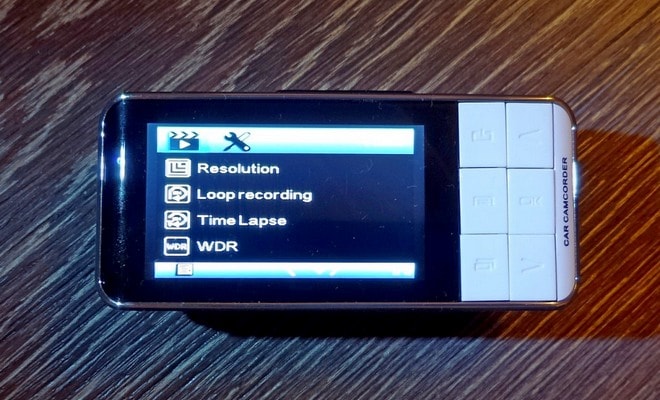
Следующий важный момент — не забудьте установить время и дату. Видеорегистратор нужен в первую очередь для того, чтобы записывать хронику с места происшествия. Будет очень странно, если время на записываемом видео будет датироваться, например, 1920 годом. Озаботьтесь, чтобы на регистраторе была указана верная дата и время. Установить их можно в системных настройках автомобильного видеорегистратора — найти пункт, отвечающий за дату, и поменять его; как правило, он так и называется «Дата и время».
Постоянно проверяйте данные установленного показателя на достоверность — правильные показатели помогут вам в случае необходимости отстоять свою правоту.
Установка качества и разрешения видеозаписи
Настройки видеорегистратора предполагают и такой пункт, как установка нужного качества и разрешения видеозаписи. Многие современные модели позволяют выставить оптимальный режим — качество Full HD, однако для хорошей картинки вам будет достаточно установить качество на уровне 1080p — все необходимые детали можно будет разглядеть и в таком режиме.
Обратите внимание на необходимость настроить экспозицию регистратору. Это в значительной степени влияет на то, насколько светлой или темной будет картинка. Ответ на вопрос, что такое экспозиция, а именно, что такое экспозиция в видеорегистраторе, вы можете найти в интернете. Это — то количество света, который попадает на зеркало записывающего устройства.

Иногда экспозицию называют уровнем освещенности, он позволяет переключаться между дневной и ночной съемкой. Чем выше этот показатель, тем более светлой будет картинка. Избегайте завышенной или заниженной экспозиции — на картинке будет сложно что-либо разглядеть. Оптимальным вариантом для покупки станут модели с автоматической настройкой этого пункта — в этом случае регистратор сможет самостоятельно переключаться с дневного на ночной режим.
Далее настраиваю запись звука. Звук на авторегистраторе записывают часто — это особенно актуально, если происходит разборка с сотрудниками дорожных служб или неадекватными водителями. Записи звука помогают не только увидеть, как происходило происшествие, но и услышать необходимые доводы, которые могут доказать вашу правоту.
Как перевести автомобильный регистратор на заводские настройки
Часто бывает, что авторегистратор перестает отвечать требованиям своего пользователя, «глючит» или ведет себя очень странно, а пользователя начинает мучать вопрос, как настроить видеорегистратор в таком случае. Здесь может помочь либо ремонт, либо сброс до заводских настроек.

Как сбросить автомобильный регистратор на заводские настройки, будет рассмотрено ниже. Это достаточно просто — необходимо найти нужный пункт в системных настройках. Обычно его не прячут глубоко, как раз для тех случаев, чтобы можно было экстренно к нему прибегнуть.
Если вам приходится воспользоваться таким способом, помните, что настройки сбрасываются полностью, и вы получаете абсолютно «чистый» регистратор, на котором не будет никакой информации. Регулировки, которые уже проводились, придется повторить или пересмотреть и установить другие.
Оптимален вариант, при котором сбрасывает настройки тот, кто впоследствии может вернуть их на место, т.е. помнит, что и как он настраивал.
После того как в меню найден нужный пункт, все видеозаписи успешно скачаны и сохранены, можно переходить к дальнейшей работе. Вы нажимаете на «Сброс до заводских настроек», ждете какое-то время (обратите внимание: сброс может занять много времени, приготовьтесь подождать), и, когда настройки сброшены, вы держите в руках практически новенький регистратор.
Прежде всего выставляем привычные уже, главные настройки: язык, дату и время. После этого можно настраивать остальные элементы: разрешение, качество, дневная и ночная съемка, качество звука и прочие данные. Обратите внимание, что здесь мы рассказываем вам только о тех, жизненно важных элементах, которые устанавливают в первую очередь. Уже после этого вы можете настроить датчики движения, если они есть, выставить функции навигатора и оповещения о камерах. Как установить на видеорегистраторе эти элементы, можно узнать из руководства пользователя — там дается достаточно исчерпывающая информация.

В случае, если сброс до заводских настроек вам не помог и регистратор по-прежнему сбивается в работе, не остается ничего другого, как отдать его в ремонт.
Только после того как все настройки были выставлены, есть смысл переходить к монтажу устройства на стекло или заднюю поверхность зеркала заднего вида — это самые популярные места для крепления автовидеорегистратора. Изредка регистратор ставят на приборную панель, однако такой метод постепенно изживает себя. Иначе вы рискуете испортить угол, под которым должно находиться записывающее устройство.
Ниже будет рассмотрено еще несколько настроек. Помимо всего прочего, вы можете обратить внимание на несколько специфических настроек, которые сделают картинку, снятую регистратором, более качественной.
Кадровая частота — параметр, который демонстрирует то количество кадров, которое устройство может записывать в секунду. Чем выше значение, тем более плавным будет видео. Как правило, в современных регистраторах показатели FPS могут варьироваться от 15 до 60.
Угол обзора — один из важнейших параметров. Чем шире угол, тем больше вы сможете снять. Иногда это является ключевым параметром, однако на него нужно обращать внимание еще на этапе покупки устройства.
Стабилизация — еще один параметр, к которому нужно присмотреться, перед тем как покупать навигатор. Во время движения машина может ехать по неровностям и ухабам, а стабилизатор позволит сгладить изображение и убрать значительную часть рывков.
Что такое экспозиция в видеорегистраторе: сбивается время на регистраторе
Важная настройка в автомобильном видеорегистраторе – “Экспозиция”
Одной из самых важных настроек автомобильного видеорегистратора, позволяющей получить качественную картинку, является экспозиция. Неправильно выставленная экспозиция способна испортить кадры видео, независимо от того, в каких условиях внешнего освещения они производились. Видео может быть затемнено или наоборот засвечено, проблемы могут появиться, как на всём кадре, так и на отдельном его участке и так далее.
Что же такое экспозиция в видеорегистраторе, и каким образом она влияет на качество видео? Экспозиция – это настройка, позволяющая изменять количество света, которое попадает на матрицу камеры и собственно формирует на ней изображение.
В ясную солнечную погоду в объектив камеры попадает много света и если количество этого света не уменьшить, то картинка, скорее всего, будет чересчур светлой, даже блёклой. В тёмное время суток неотрегулированная экспозиция приведёт к появлению чересчур затемнённых кадров. Существует несколько способов, с помощью которых можно регулировать поток света.
- Изменение времени, в течение которого свет воздействует на матрицу камеры. Это так называемая выдержка, то есть время, в течение которого открыт электронный затвор камеры видеорегистратора для формирования одного кадра видео. Понятно, что чем меньше по времени открыт затвор, тем меньшее количество света попадёт на матрицу и наоборот. Поэтому, чем светлее на улице во время съёмки, тем меньшей должна быть выдержка.
- Изменение размеров диафрагмы, то есть того просвета в объективе, через который световой поток попадает на матрицу. Большее значение диафрагмы обеспечивает и большее количество света, проходящее через объектив камеры.
Как правило, в автомобильных видеорегистраторах настройка экспозиции не подразумевает отдельной регулировки выдержки и диафрагмы. Регулируется сама экспозиция, при этом соответственно меняются параметры и выдержки, и диафрагмы. Уровень экспозиции может меняться от минимального значения, которое рекомендуется выставлять в солнечную погоду, до максимального, используемого в условиях недостаточного освещения.
Важным фактором, влияющим на качество видео, являются характеристики матрицы камеры, на которой формируется изображение. Это её размеры, количество пикселей, чувствительность к световому потоку. Естественно, что эти параметры нельзя корректировать во время эксплуатации видеорегистратора, каждая матрица имеет свои характеристики.
Качественные матрицы от известных производителей имеют высокую чувствительность и состоят из большого количества точек (пикселей). Этим обеспечивается возможность качественной съёмки в любых условиях, как при недостаточном освещении, так и при избыточном.
В последнее время некоторые модели видеорегистраторов снабжаются функцией WDR, которая напрямую не влияет на экспозицию, но улучшает качество видео за счёт изменения времени выдержки при съёмке одного кадра. При активизации функции WDR видеорегистратор каждый отдельный кадр записи делает в двух экземплярах: один вариант кадра – с маленькой выдержкой, второй вариант – с большой. На итоговом видео оба эти варианта совмещаются, и получившаяся картинка будет практически лишена недостатков отдельных кадров.
Настройка экспозиции очень важна для получения по настоящему качественного видео. Водителю следует вносить необходимые изменения в её регулировку при любых изменениях внешнего освещения. Вполне возможно, что для получения качественного видео придётся поэкспериментировать с настройками экспозиции для конкретного видеорегистратора.
Смена экспозиции на регистраторе.
>Как выбрать лучший автомобильный видеорегистратор — линза и качество оптики
Качество оптики в объективе видеорегистратора
Я бы поставил этот параметр первым по важности, ведь именно линза объектива является «окном», через которое матрица «видит» дорогу и все, что на ней происходит. Подумайте сами, ведь если стекла «окна» кривые или мало прозрачны, можно ли получить хорошее, качественное изображение.
Видеорегистратор с пластиковой линзой
Однако обычно в характеристиках видеорегистратора редко пишут о качестве линзы. О чем угодно, только не об оптике. Почему?
- Во-первых, в большинстве видеорегистраторов стоят линзы из пластика, а производитель обычно умалчивает о тех параметрах или функциях, которыми нельзя похвастаться.
- Во-вторых, какой бы не был качественный пластик, он имеет свойство со временем терять чистоту и прозрачность (особенно если он все время испытывает воздействие, солнечного ультрафиолета и высокой температуры – что как раз получает видеорегистратор закрепленный на лобовом стекле) и наконец, может просто поцарапаться от неосторожного обращения.
Утешение только одно – пластик выдерживает даже такие условия как минимум несколько лет, а большего и не надо – потом или электроника не выдержит или видеорегистратор просто морально устареет, как мобильный телефон.
Как правильно настроить видеорегистратор самостоятельно (+дата и время)?
К сожалению, далеко не все автолюбители знают, как правильно настроить видеорегистратор самостоятельно (+дата и время). А ведь далеко не все продавцы консультанты помогут вам в этой работе. Чаще всего, дополнительные настройки производятся за отдельную плату, ну или вас отправят прямиком в сервисный центр. В любом случае, это лишние расходы. Поэтому, намного проще научиться делать настройки самостоятельно. Тем более, что это не сложно. Главное знать, куда нажимать, и что вам вообще нужно. В целом интерфейс управления в любом регистраторе достаточно простой. Что делает возможным настройку прибора даже ребенком.Как правильно настроить видеорегистратор самостоятельно (+дата и время)? Перед тем, как начать настройку, нужно разобраться в принципе этой работы. Ведь в современном регистраторе очень много функций. На самом деле справиться с настройкой может каждый, кто хоть раз держал в руках мобильный телефон. В целом, принцип регулировки очень похож. Иногда встречаются варианты с настройкой через интернет. У них процесс настройки еще проще. НастройкаРассмотрим основные этапы регулировки регистратора. Учтите, что в некоторых моделях названия могут отличаться. Также не везде встречаются указанные функции:
- Установка языка настройки. Выставляем – русский;
- Разрешение записи. Здесь можно настроить помимо самого разрешения еще и количество кадров в секунду. Идеальным вариантом является Full HD 1920×1080 30p. В некоторых случаях производитель может рекомендовать устанавливать другие показатели;Устанавливаем поворот камеры. Тут можно выбрать варианты поворот, верх-низ. При стандартной установке камеры, выбирается показатель «верх-низ»;
- Настраиваем длину цикла записи. Большая часть моделей имеет возможность устанавливать отрезки времени для одного файла от 1 до 45 минут. Для большего удобства рекомендуется выбирать отрезок 5 минут. В таком случае, после занятия всего места на карте памяти, новые отрезки буду записываться поверх наиболее ранних записей;
- Обязательно включите функцию времени. Это может понадобиться при необходимости спора со страховой компанией или другим участником ДТП в суде. Найдите вкладку время, обычно там находится режим «метка времени». Следует перевести ее в положение ВКЛ. Далее устанавливают дату и время. Некоторые модели позволяют синхронизировать время по спутнику;
- Частота света позволяет настраивать фильтр мерцания освещения. В нашей стране используется освещение с частотой 50Гц, устанавливаем такое значение;
- Автозапись. Эта функция позволяет включать камеру при движении в поле действия датчиков. Так можно контролировать происходящее с автомобилем на стоянке. Не забудьте установить время выключения. Рекомендуется делать 30 секунд после окончания движения объекта;
- Настраиваем GPS-приемник. Это позволяет выводить на видео скорость движения и координаты. Учтите, что не все видеорегистраторы обладают такой возможностью;
- Настройка G-сенсора. Это необходимо для защиты записи при ДТП, или при езде по ухабистым дорогам. При движении по плохому покрытию рекомендуется полностью отключить функцию;
- Для использования зимой, желательно поставить задержку времени запуска на 10-20 секунд. Это позволит камере включаться только через определенный промежуток времени после запуска двигателя. Также функция полезна при проблемах с зажиганием;
- Устанавливаем экспозицию. Лучше выбрать автоматическую;
- Контраст устанавливаем в положение «нормально», также поступаем с резкостью и яркостью;
- Дневная и ночная экспозиция. Для работы в дневном режиме подойдет автоматический режим. Ночную экспозицию можно отключить.
- Если оставить ее включенной, то камера будет самостоятельно выбирать режим экспозиции в зависимости от времени суток.
Настройка через интернетДовольно часто можно встретить варианты видеорегистраторов с возможность подключения к интернету. Обычно, они используются при наличии спутниковой сигнализации. Для подключения такой камеры вам понадобится статический IP. Для этого, заключается договор с провайдером. После получения настроек, приступаем к настройке системы. В стандартной инструкции по настройке рекомендуется использовать ADSL, но на практике можно применять любую современную сеть. Главное, чтобы имелся статический IP. В таком случае, необходимо в регистраторе сохранить его IP и прописать шлюз, через который будет передаваться информация. Подключение к компьютеру происходит через браузер Internet Explorer. Через другие браузеры сделать это будет сложнее, придется устанавливать дополнительные расширения. Здесь следует зайти в инструменты обозревателя и добавить IP в надежные узлы. После чего, можно подключаться к камере. Для этого, в поисковую строку вводим IP и через двоеточие номер порта. Остается ввести логин и пароль. Если камера не одна, то распределите их по номерам.Заключение. Современный автомобиль немыслим без видеорегистратора. Ведь зачастую, это единственный способ доказать правду в суде. Теперь вы знаете, как правильно настроить видеорегистратор самостоятельно (+дата и время). Это поможет вам сэкономить деньги на посещении сервисного центра для проведения этой работы. AutoFlit.ru
Как настроить видеорегистратор, чтобы использовать все возможности устройства?
Приобретая автомобильный регистратор, многие владельцы авто не подозревают, что качество работы устройства зависит от того, насколько правильно была проведена настройка видеорегистратора. Для каждой модели существуют свои правила и нюансы, в этой статье распишем алгоритм, как настроить видеорегистратор.
Содержание
- Как правильно настроить видеорегистратор?
- Переходим к дополнительным параметрам
- Как управлять устройством через интернет?
1 Как правильно настроить видеорегистратор?
Если установка устройства в салоне автомобиля завершена, все подключения и крепления проверены, нужно произвести настройки меню для нормальной работы устройства. Большинство моделей имеют функцию автоматической активации при включении адаптера в разъем прикуривателя или при включении зажигания (в зависимости от схемы подключения и установки).
Настройка меню видеорегистратора Рекомендуем ознакомиться
- Видеорегистратор с выносной камерой
- Видеорегистратор скрытой установки – современная практичность и безопасность
- Видеорегистратор с антирадаром – удобство, практичность, безопасность!
- Автосканер для самостоятельной диагностики любой машины
После активации автомобильного видеорегистратора он сразу же переходит в режим записи, поэтому для начала настройки различных параметров нужно остановить запись соответствующей кнопкой и перейти к разделам меню. В меню есть разные вкладки для удобства настройки – видеозапись, мультимедиа, установки. В первую очередь на устройстве необходимо настроить: Язык, дата и время – устанавливаются для комфортной работы с видеорегистратором и для получения актуальных данных при записи видео.
Далее переходим к разрешению записи и настройке цикличности – в меню настроек необходимо выбрать оптимальное разрешение видеозаписи (1920х1080) и частоту кадров. В данном случае все зависит от возможностей устройства, но настроить правильное разрешение необходимо во избежание интерполяции (принудительного расширения видео), при которой происходит ухудшение записи и детализации изображения.
Настраивание разрешения видеозаписи регистратора авто
После этого следует настроить длительность записи одного видеоролика, а также активировать или отключить функцию циклической записи (Recycle Yes-Not или вкладка «перезапись» в случае русскоязычного меню). Таким образом, при заполнении карты памяти регистратор будет накладывать один ролик на другой по кругу. Без настроек данный процесс будет непоследовательным, при этом от перезаписи могут пострадать нужные видеоролики. Оптимальное время записи одного фрагмента – 5 минут.
2 Переходим к дополнительным параметрам
Итак, все основное настроено, теперь пройдемся по дополнительным функциям вашего агрегата.
- Запись аудио – функция, при активации которой включается микрофон. Особенно она актуальна в случае «общения» с сотрудниками ДПС.
- Датчик движения – при активации данной функции видеорегистратор автоматически начинает запись, если в зоне видимости есть какое-либо движение объектов. Эту опцию лучше активировать выборочно с настройкой уровня чувствительности (если позволяет функционал). Пригодится она во время стоянки автомобиля, использовать детектор движения во время поездки не имеет смысла.
- Автовыключение экрана – функция, которая позволяет настроить автоматическое выключение в определенной периодичности, настройка опции актуальна в ночное время суток.
- Подсветка, вспышка и частота сети – настройка этих параметров позволит устранять различные мерцания в кадре и улучшить ведении съемки при искусственном освещении. Стандартная частота мерцания – 50-70 ГГц.
- Статус подключения GPS – вкладка, которая отображает в меню подключение GPS-модуля или активацию встроенной функции. Настройка параметра позволяет получить координаты поездки, значение скорости и отобразить все это на записываемом видеоролике.
- G-сенсор или датчик удара – необходимо выбрать оптимальный уровень чувствительности, при этом стоит принимать во внимание качество дорожного покрытия и т.д. Лучше всего настроить средний уровень чувствительности. Сама опция позволяет избежать потери видео и автоматической перезаписи при столкновении или экстренном торможении.
Устройство с функцией подключения GPS-модуля
Существуют и другие параметры автомобильного регистратора, настройку которых можно провести до начала эксплуатации – экспозиция, контраст, резкость, яркость экрана. Однако существенно они не влияют на качество записи видео и общие показатели работы устройства и могут быть настроены по усмотрению владельца авто.
3 Как управлять устройством через интернет?
ВАЖНО ЗНАТЬ!
У каждого автомобилиста должно быть универсальное устройство для диагностики своего автомобиля.
Произвести чтение, сброс, анализ всех датчиков и настройку бортового компьютера автомобиля Вы сможете самостоятельно с помощью специального сканера…
Читать далее.. «
Множество моделей видеорегистраторов обладают возможностью подключения к удаленной системе управления, поэтому автовладелец может контролировать работу видеорегистратора через интернет. Для этого необходимо правильно настроить устройство. Это возможно сделать несколькими способами – либо использовать 4G модем от сотового оператора либо подключить видеорегистратор через Wi-Fi роутер и вывести параметры на компьютер.
В первом случае понадобится активный интернет-модем с сим-картой, компьютер и видеорегистратор с поддержкой данного типа соединения. Все настройки для подключения модема можно узнать у оператора, который предоставляет устройство. Для синхронизации необходимо вставить модем в USB-разъем, зайти в меню и активировать вкладку Advanced Settings или настройки сети, в списке нужно выбрать тип подключения (3G:4G) и заполнить все пункты с настройками данными от оператора сети.
Подключение видеорегистратора через интернет
Для удаленного управления через интернет на компьютере необходимо дополнительное программное обеспечение (как правило, оно есть в комплекте с видеорегистратором) и надежный браузер. После установки программы следует залогиниться и найти вкладку Device Manager, в которой необходимо выбрать IP подключенного видеорегистратора. Далее IP и другие настройки нужно установить в параметры браузера и осуществлять управление через интернет. В случае использования Wi-Fi подключения необходимо настроить видеорегистратор на статический IP, с которого сигнал перенаправляется на прямой IP-адрес роутера или мобильного устройства.
Для этого в меню видеорегистратора в разделе «Сеть» необходимо заменить автоматическое получение IP-адреса на статический.
В настройках вручную введите маску, шлюз (согласно настройкам устройства, к которому будет подключаться регистратор), актуальный адрес, подтвердите правильность настроек и перезагрузите устройство. После этого следует активировать порты на роутере и удаленное управление через интернет. При этом локальные IP-адреса необходимо зарезервировать по MAC-адресу в разделе управления настройками устройства. Если настроить и подключить выделенный IP-адрес устройства нет возможности, можно выбрать DDNS-сервис с использованием доменного имени.
Вам все еще кажется что диагностика авто это сложно?
Если вы читаете эти строки, значит у вас есть интерес сделать что-то самому в машине и реально сэкономить, потому что вам уже знакомо что:
- СТО ломят большие деньги за простую компьютерную диагностику
- Чтобы узнать ошибку надо ехать к специалистам
- В сервисах работают простые гайковерты, а хорошего спеца не найти
И вы конечно устали выбрасывать деньги на ветер, а о том чтобы кататься по СТО постоянно не может быть и речи, тогда вам нужен простой АВТОСКАНЕР ELM327, который подключается к любому авто и через обычный смартфон вы всегда найдете проблему, погасите CHECK и неплохо сэкономите!!!
Мы сами протестировали этот сканер на разных машинах и он показал отличные результаты, теперь мы его рекомендуем ВСЕМ! Чтобы вы не попались на китайскую подделку, мы публикуем тут ссылку на официальный сайт Автосканера.
Что такое WDR автомобильных в видеорегистраторах?
Видео, снимаемое даже самым качественным автомобильным регистратором, не лишено некоторых изъянов. Те участки кадра, на которые во время съёмки попал более интенсивный световой поток, будут выглядеть чересчур светлыми. Наоборот, участки кадра с недостаточным освещением могут быть сильно затемнены. Это связано с тем, при одной и той же выдержке камера вынуждена фиксировать и освещённые, и затемнённые участки.
Испортить видео может как излишек интенсивности светового потока, который попадает на матрицу камеры, так и недостаток. Учитывая, что работа автомобильного видеорегистратора осуществляется чаще всего в сложных условиях внешнего освещения, количество некачественных кадров видео должно быть большим.
Справиться с этой проблемой (или хотя бы значительно уменьшить её проявление) помогает имеющаяся в большинстве современных видеорегистрирующих устройств функция WDR. Функция WDR (Wide Dynamic Range – расширенный динамический диапазон) обеспечивает особый режим съёмки, при котором камера одновременно делает два кадра с разной выдержкой.
Какие преимущества даёт подобная технология? Первый кадр видеокамера делает с минимальным временем выдержки, благодаря чему чересчур сильный световой поток не успевает засветить участки картинки. Второй кадр камера делает с максимальной выдержкой и за это время матрица успевает запечатлеть изображение самых затенённых участков.
Таким образом получаются два кадра: один максимально адаптирован для просмотра освещённых предметов, другой позволяет детально рассмотреть чересчур тёмные предметы. Дальше происходит совмещение этих двух кадров в один. Получающийся кадр обладает положительными сторонами каждого из двух исходных и в то же время лишён их недостатков.
Контрастность кадра видео получается сбалансированной на всей площади.
Функция расширенного динамического диапазона WDR способна улучшить видео, снятое в яркий солнечный день при попадании света в объектив камеры. В видеорегистраторах без функции WDR это видео, скорее всего, было бы сильно засвечено и малопригодно для детального изучения.
Ещё одной ситуацией, способной испортить видеокартинку, является съёмка дороги в вечернее или ночное время и ослепление камеры регистратора фарами встречных автомобилей. Обычные видеорегистраторы не способны сделать качественное видео в подобных условиях. Видеорегистраторы, снабжённые функцией WDR, максимально сбалансируют кадры видео и сделают возможным их просмотр.
Неравномерное освещение участков, подлежащих видеосъёмке, не будет помехой для видеорегистраторов с функцией WDR. Видео в таких условиях будет максимально сбалансированным по контрастности, без слишком светлых или чересчур затемнённых участков.
Ещё недавно технологию расширенного динамического диапазона использовали только профессиональные системы видеонаблюдения и автомобильные видеорегистраторы премиум-класса. Сейчас этой функцией снабжаются практически все регистрирующие устройства, включая их недорогие модели.
Некоторые современные автомобильные видеорегистраторы одновременно с функцией WDR используют гамма коррекцию. Такая гамма коррекция улучшает визуальное восприятие исходных кадров с разной выдержкой и получающееся видео выглядит ещё лучше и максимально комфортно для просмотра.
Камера с функцией WDR и без.
Сравнение записи на видео с функцией ВДР и без нее в ночное время суток.
Что такое циклическая запись в автомобильном видеорегистраторе?
Автомобильные регистраторы обычно поддерживают два режима записи видео: непрерывный и циклический. Непрерывный режим обеспечивает запись видео одним файлом большого размера. Ограничением этого размера может служить только ресурс доступной памяти устройства (внутренней или внешней). При заполнении свободной памяти запись видео в непрерывном режиме заканчивается.
Достоинством данного вида видеофиксации является отсутствие пропусков в видео даже на незначительные промежутки времени. Очевидным недостатком непрерывной записи является её прекращение при заполнении памяти. В некоторых случаях водитель даже лишён возможности оперативно перенастроить видеорегистратор для продолжения съёмки.
Гораздо более функциональным на этом фоне выглядит циклический режим записи видео. Он имеет две существенные особенности:
- Запись осуществляется не сплошным файлом, а небольшими по объёму и продолжительности фрагментами.
- Как только происходит заполнение памяти устройства, начинают удаляться самые старые (по времени записи) файлы. На освободившееся место записывается новое видео, и весь цикл повторяется заново.
Циклический способ видеозаписи также имеет свои положительные и отрицательные стороны. К положительным сторонам можно отнести независимость самого факта съёмки от наличия свободного места в памяти. Видеофиксация будет осуществляться в любом случае, даже, если память переполнена.
Отрицательным моментом циклической записи является невозможность сохранения видео большой продолжительности и объёма. Сохраняться будут только самые свежие файлы небольшого размера.
Некоторые видеорегистраторы (особенно их устаревшие модели) не в состоянии обеспечить непрерывность видео при циклической записи. Имеются в виду пропуски картинки на стыках смежных по времени записи фрагментов. Современные видеорегистраторы, как правило, этого недостатка лишены. Фрагменты записываются таким образом, что запись каждого последующего файла начинается, когда ещё не закончилась запись предыдущего. Именно это наложение файлов видео и обеспечивает отсутствие пропусков.
Продолжительность фрагментов при циклической записи, как правило, не превышает десяти минут. Стандартных значений продолжительности видеофрагментов не существует, и каждый производитель регистраторов устанавливает их самостоятельно. Установка времени, в течение которого будет осуществляться запись одного фрагмента, происходит в настройках видеорегистратора. Пользователь может выбрать ту продолжительность, которую сочтёт нужной.
Работа видеорегистратора в режиме циклической записи позволяет реализовывать ещё одну важную для безопасности и полезную функцию. Речь идёт о защите видеофайлов от уничтожения или перезаписи в результате срабатывания G-сенсора (или датчика удара). Данный датчик отслеживает положение транспортного средства в пространстве и плавность его перемещения. При любом резком изменений этих параметров датчик помечает файлы видео, которое снимается в данный момент, защищая тем самыми их от возможного уничтожения. Водитель может не беспокоиться о сохранности видеофайлов и в то же время он имеет полный доступ к ним.
При сохранении фрагментов в памяти видеорегистратора им присваиваются имена, содержащие числительные в порядке их записи. Этим обеспечивается быстрый поиск нужного места видео в случае необходимости его просмотра.
Циклический способ записи пользуется наибольшей популярностью у автовладельцев. Он обеспечивает бесперебойную фиксацию событий в память любого объёма. К тому же обеспечивается сохранность видеофайлов, полученных в экстренных дорожных ситуациях.
На этом видео вы увидите живой пример данной функции на устройстве.
Справочное руководство по экспозиции для видеооператора + БЕСПЛАТНАЯ бирка для сумки для камеры
Трудно понять треугольник экспозиции? Продолжаете получать пере- или недоэкспонированные изображения? Используйте это справочное руководство для получения идеально экспонированного изображения.
Неважно, новичок ли вы в видеосъемке или совсем не знаком с камерами, привыкнуть к настройкам экспозиции может быть непросто. Если вы измените одно, это повлияет на остальные. Все они работают вместе, поэтому вы должны знать , как они работают вместе, чтобы получить правильную экспозицию в ваших видео.
Возможно, вы уже знакомы с тремя столпами треугольника экспозиции: ISO, выдержкой и диафрагмой. В этом справочном руководстве мы углубимся во все три, чтобы помочь вам понять, как они влияют на ваш снимок. После этого мы рассмотрим, как вы можете применить свои новые знания в этой области. Давайте начнем!
БЕСПЛАТНАЯ бирка для сумки для фотокамеры со шпаргалкой по треугольнику экспонирования
Для быстрой справки на ходу мы разработали уникальную бирку для вашей сумки для фотоаппарата.На нем есть треугольник экспозиции, а также несколько полезных советов, которые нужно помнить во время работы в поле. Просто распечатайте его, вырежьте, а затем ламинируйте или заклейте этикетку, чтобы запечатать ее! Загрузите PDF-файл ниже.

Загрузите здесь ярлык сумки
Диафрагма
Апертура камеры (также известная как диафрагма) — это небольшое регулируемое отверстие, которое определяет, сколько света проходит через объектив на датчик. Это первая точка соприкосновения света и вашей камеры.Мы измеряем размер этого отверстия в диафрагмах — обычно от f / 2,8 до f / 22. При настройке на условия освещения диафрагма, вероятно, является первым, что вы настраиваете, поскольку большую часть времени ее регулировочное кольцо находится прямо на объективе.

Но, как и другие факторы воздействия, изменение диафрагмы имеет побочные эффекты. С широко открытой диафрагмой у вас будет малая глубина резкости , что позволит сфокусировать объект и сделать фон размытым. С закрытой диафрагмой у вас будет глубина резкости , что позволяет сфокусировать практически все.Итак, вот где начинающие режиссеры сталкиваются с проблемами. Когда они снимают что-то на улице, они, естественно, закрывают диафрагму, чтобы приспособиться к яркому освещению, но затем задаются вопросом, почему они не могут получить «кинематографический» снимок (малая глубина резкости).

Это потому, что всякий раз, когда вам нужна малая глубина резкости, эта диафрагма (по большей части) имеет , чтобы она была открыта довольно широко. Но для других типов видеосъемки, таких как пакет новостей, вам может потребоваться более глубокая глубина резкости, чтобы уловить детали фона.Здесь вы можете закрыть диафрагму, что, в свою очередь, позволит пропускать меньше света.
Выдержка
Скорость затвора — это время, в течение которого затвор камеры остается открытым, чтобы свет попадал в каждый кадр. Для большинства камер это вторая точка контакта со светом. Мы измеряем это в долях, например 1/50, или в углах, например, 180 °.
Для фотографии выбор скорости затвора определяет, как долго открывается затвор для захвата одного изображения, и его правила просты: малая скорость затвора означает большее размытие движения; большая скорость затвора означает меньшее размытие при движении.Для фотографий с длинной выдержкой требуется более длинная выдержка, а для съемки динамичных сцен, например спортивных состязаний, требуется более короткая выдержка.
Однако для видеосъемки правила немного другие. Вы почти никогда не захотите использовать выдержку для настройки освещения. Обычное правило для фильмов и видео — установить выдержку так, чтобы удвоить частоту кадров: 24 кадра в секунду будут иметь выдержку 1/48, а замедленное видео с высокой частотой кадров при 60 кадрах в секунду будет сниматься при выдержке 1/120.
Это правило выдержки дает наиболее кинематографическое размытие движения.Чем выше вы поднимаетесь, тем резче и агрессивнее выглядит ваше видео. Одно из исключений при изменении скорости затвора — это когда вы снимаете последовательность действий. Высокая скорость затвора позволяет запечатлеть много движения без размытия какой-либо последовательности. Но вы почти никогда не должны снимать с выдержкой меньше двойной — это просто не будет хорошо смотреться.
ISO
Третья и последняя остановка на пути света к матрице вашей камеры — это ISO. ISO — это не аналоговый механизм, как диафрагма или выдержка.Это усилитель цифрового сигнала, который может увеличивать или уменьшать светочувствительность вашей камеры. Более высокое значение ISO увеличит светочувствительность, а более низкое — снизит. Ахиллесова пята ИСО — это тот шум, который он вносит. Если вы не знакомы с шумом, то это мерцающие артефакты на снимке, которые вы получаете, когда снимаете при очень слабом освещении и высоком ISO. Чтобы избежать появления шумов на снимке, попробуйте определить исходное значение ISO для вашей камеры. Это настройка ISO, при которой ваша камера наиболее подходит для съемки, и она дает максимально четкое изображение.Родное значение ISO большинства зеркалок составляет около 800–1600. Не стесняйтесь немного увеличивать и уменьшать это родное число, но обычно все, что превышает 3200-6400 ISO, будет давать вам немного шума.
Применение в поле
Итак, вы ознакомились с треугольником экспозиции. Большой! Но знание теории сильно отличается от практического использования. Треугольник экспозиции — это то, что вам следует знать так хорошо, что это вторая натура для вас в полевых условиях.Лично я использую иерархию доступности, когда дело доходит до настройки на свет. Идет по порядку:
Диафрагма> Фильтр нейтральной плотности> ISO> Освещение> Выдержка
Я всегда сначала настраиваю диафрагму. Если мне нужен широко открытый затвор, но на улице слишком ярко, я попробую использовать фильтр нейтральной плотности (который, по сути, представляет собой солнцезащитные очки для вашей камеры), чтобы уменьшить светопропускание, не жертвуя малой глубиной резкости. Оттуда я настрою ISO для получения хорошо экспонированного изображения.Если я могу помочь, я буду придерживаться собственного ISO камеры для получения максимально четкого изображения. Если у меня все еще возникают проблемы с получением хорошего изображения, я попытаюсь отрегулировать условия освещения — либо приглушить, либо увеличить освещение на съемочной площадке или создать тени с помощью сеток или экранов. И, наконец, если вы дошли до настройки выдержки, попробуйте другой снимок. Если затвор — ваша единственная оставшаяся настройка, возможно, вам просто нужно изменить снимок.
 Изображение через mejnak.
Изображение через mejnak.Лучший способ узнать, хорошо ли экспонировано изображение, — это гистограмма камеры.Это небольшой измеритель, который отображает ваши блики и тени в виде подробной волны. Вам нужно, чтобы ваши волны находились прямо посередине — любые объятия с обеих сторон означают, что вы теряете информацию из-за яркости или темноты. Это должно быть то, на что вы смотрите при поиске экспозиции, а не в окне предварительного просмотра.
Ищете другие уроки по видеопроизводству? Проверьте это.
.10 лучших бесплатных программ для захвата видео на Win / Mac / Linux [2020]
25 сент.2020 г. • Проверенные решения
Бесплатное программное обеспечение для захвата видео очень полезно для записи высококачественного видео, которое вы выполняете на своем устройстве, например, компьютере, мобильном телефоне или планшете, и при этом вы не хотите тратить много денег на покупку платного рекордера.Это бесплатное программное обеспечение для захвата видео не ограничивается лишь несколькими функциями, но вы также можете выполнять различные действия, такие как редактирование, запись видео в другом формате и многое другое.
Вы можете спросить, как мне прямо сейчас найти отличную программу для захвата видео? Ну не волнуйся.
Чтобы упростить вам работу, вот 10 списков лучших бесплатных программ для захвата видео и сравнительные таблицы, которые помогут вам в повседневной жизни.
Вам также может понравиться: Лучшее бесплатное программное обеспечение для редактирования видео для Windows >>
Быстрые обзоры: лучшее бесплатное программное обеспечение для захвата видео / видеомагнитофоны
Ниже приведена сравнительная таблица, которая может дать вам некоторую информацию о лучшем бесплатном программном обеспечении для захвата видео в Windows 10/7/8, Mac и Linux, в котором перечислены некоторые ключевые факторы для программы записи экрана или захвата видео, такие как возможность настройки экран, который вам нужен для записи, качество, которое вы можете записывать, а также возможность записывать вместе с двух устройств, таких как веб-камера и экран.
Кроме того, мы также указали на функции редактирования видео, записи и редактирования звука, которые вы также должны учитывать при выборе программного обеспечения для захвата видео для вашего компьютера с Windows, Mac или Linux.
| Wondershare DemoCreator | Игровая панель Windows 10 | CamStudio | VLC | ОБС | QuickTime | Ткацкий станок | Цзин | Monosnap | |
|---|---|---|---|---|---|---|---|---|---|
| Бесплатная версия | Y | Y | Y | Y | Y | Y | Y | Y | Y |
| Индивидуальное окно записи | Y | Y | Y | Y | Y | Y | Y | Y | Y |
| Качество видео HD | Y | Y | Y | N | Y | N | N | Y | Y |
| Запись с веб-камеры | Y | Y | Y | Y | Y | Y | Y | Y | Y |
| Аудиозапись | Y | Y | Y | Y | Y | Y | Y | Y | Y |
| Монтаж видео | Y | N | Y | N | N | Y | N | N | Y |
| Редактирование изображений | Y | N | Y | N | N | Y | N | Y | Y |
| Y | Y | Y | N | N | N | N | N | Y | Y |
| N | N | Y | N | Y | Y | N | N | N | N |
| Плюсы | Аннотация Выделение курсора Контрольный знак | Очень просто в обращении | Легко записывайте и создавайте видео | Кроссплатформенный | Используемое микширование звука | Поддержка редактирования | Настройка горячих клавиш | Захват прицела | Не нужно скачивать |
| Минусы | Бесплатная версия с водяным знаком | Курсор не записывает | Функция редактирования недоступна | Больше похоже на медиаплеер | Разрешено только в репозиториях | Требуется установка дополнительного кодека | Функции небогатые | Иногда сбой | FPS ограничено |
Часть 1: Лучший видеомагнитофон | бесплатное ПО для захвата видео для Windows 10/8/7
Перечисленное программное обеспечение для захвата видео предназначено для Windows 10, но некоторые из них также могут использоваться в Windows 7 и Windows 8, например DemoCreator и CamStudio.Если вы ищете еще какое-то программное обеспечение для захвата видео для своего компьютера с Windows, вы также можете проверить нашу подборку лучших средств записи экрана для Windows >>
Устройство записи экрана DemoCreator позволяет пользователям записывать экран ПК и записывать через веб-камеру. Более того, вы можете добавить закадровый голос в этой программе. Wondershare DemoCreator предлагает не только функции, которые позволяют полностью контролировать процесс записи экрана, но и программное обеспечение для редактирования видео, которое позволяет вам манипулировать вашими видео любым удобным для вас способом.
Плюсов:
- Простая запись с экрана компьютера
- Поддерживает запись видео с высокой частотой кадров
- Богатые и мощные функции редактирования
- Инструменты аннотации, выделение курсора, подписи и наклейки
- Дорожки видео / аудио / веб-камеры будут разделены после записи.
Минусы:
- В бесплатной версии есть водяной знак
2. Игровая панель Windows 10
Windows 10 имеет различные функции, которые сделают вашу жизнь проще и удобнее.Встроенный экранный рекордер — один из них. Используя эту встроенную функцию, пользователям не нужно устанавливать стороннее приложение. Хотя это бесплатное средство записи экрана предназначено для Xbox, вы также можете использовать его для записи любой активности на экране.
Характеристики:
- Game Clip Recorder : бесплатный захват видео в Windows оснащен современными технологиями, которые позволяют нам записывать любые тяжелые игры одним щелчком мыши.
Плюсы:
- Этот инструмент очень прост в обращении, и любой непрофессионал может легко использовать его.
- Еще одна замечательная функция для захвата экрана — это то, что вы можете записывать объект на экране в фоновом режиме.
Минусы:
- Курсор не записывается, когда вы захватываете объекты экрана, поэтому может немного раздражать, когда вы хотите выделить курсор.
Цена: БЕСПЛАТНО
3. CamStudio
Это программное обеспечение для видеозаписи разработано Rendersoft. CamStudio — одна из лучших бесплатных программ для захвата видео для записи экранных объектов и создания их в формате AVI.Это программное обеспечение состоит из различных мощных функций, которые облегчают вашу жизнь. Он предлагает множество функций, таких как запись экрана высокой четкости, сжатие видео и многое другое.
Характеристики:
- Простой в использовании : Благодаря простому и компактному интерфейсу CamStudio может помочь вам записывать и создавать видео на профессиональном уровне.
Плюсы:
- Вы можете бесплатно скачать его с официального сайта.
- Очень проста в использовании.Любой непрофессионал без проблем сможет использовать этот диктофон.
Минусы:
- CamStudio в настоящее время доступна только для операционной системы Windows.
- В этом приложении нет функции редактирования.
Цена: БЕСПЛАТНО
Part 2: 3 Лучшее бесплатное программное обеспечение для захвата / записи видео для Mac
4. QuickTime
Мультимедийный проигрыватель QuickTime — еще одна бесплатная программа для захвата видео, которую мы хотим порекомендовать. Это приложение имеет чистый пользовательский интерфейс, который помогает новичкам легко записывать все, что они хотят.Кроме того, пользователи могут также записывать камеру, экран вашего iPhone и звук с вашего компьютера или микрофона. Нет сомнений в том, что QuickTime — лучшее бесплатное программное обеспечение для Mac, когда мы говорим о возможностях.
Характеристики:
Плюсов:
- После записи экрана вы можете преобразовать его во множество различных форматов, таких как WMV, AVI, MKV и многие другие.
- Субтитры — еще одна лучшая функция QuickTime. Вы можете включить эту функцию в меню «Просмотр».
Минусы:
- Вам необходимо установить дополнительный кодек для воспроизведения видео в форматах, таких как AVI, WMV, MKV и других.
Цена: БЕСПЛАТНО
5. Monosnap
Monosnap — одна из лучших бесплатных программ для захвата видео для Mac. Независимо от того, снимаете ли вы снимки экрана и рисуете на нем или делитесь файлами и записываете видео, Monosnap позволяет вам все. Возможности Monosnap включают
Характеристики:
- Захватить все окно, его часть или выбранную часть
- Настройка горячих клавиш возможна с Monosnap
- Запись скринкастов
- Размытие личной информации
- 8-кратная лупа для улучшения области обрезки пиксель
- Использование фигур, стрелок, ручек и текста
- Бесплатное облачное хранилище
- Поделиться снимком экрана в один клик
- Этот лучший бесплатный видеозахват для Mac позволяет перетаскивать файлы из редактора
Плюсы :
- Вы можете сохранить свою работу на свой компьютер прямо в этой бесплатной программе для захвата видео.
- Вы можете объединить несколько снимков экрана в этом видео граббере на верхней панели редактирования.
Минусы :
- Иногда происходит сбой, а затем ваша запись пропадает.
6. Цзин
Вы хотите легко объяснять вещи с помощью снимков экрана? Jing позволяет легко снимать видео в любой момент времени. Этот лучший бесплатный видеозахват для Mac позволяет создавать визуальные элементы и легко ими делиться.
Характеристики:
- Легкий и простой интерфейс
- Jing имеет боковое меню и может быть вызван в любое время
- Захват прицела в зоне фокусировки необходим для записи экрана
- Дважды щелкните миниатюры, которые являются недавними снимками, включенными в историю
- Контент, созданный Jing, может быть организован и предоставлен нашей онлайн-службе хостинга видео и изображений
Плюсы :
- Это программное обеспечение для захвата видео предоставит пошаговые инструкции по захвату видео.
- Он организован TechSmith, поэтому вы можете интегрировать его с Screencast. Так удобно.
Минусы :
- Если вы просто хотите иметь легкий видеозахват, вы можете подумать о нем еще раз.
Часть 3: Лучшее программное обеспечение для захвата видео с открытым исходным кодом для Linux
7. VLC
VLC — это бесплатное приложение для медиаплеера с открытым исходным кодом, поэтому его можно использовать в операционных системах Linux, Windows и Mac.Он позволяет воспроизводить музыку и видео любого формата, включая WMA, AAC, AIF, MP3 и многие другие на вашем компьютере. В отличие от других медиаплееров, вы можете использовать это как бесплатное программное обеспечение для захвата видео с экрана. Этот медиаплеер — один из лучших медиаплееров, доступных в Интернете, со встроенными функциями записи экрана.
Характеристики:
- Простой и понятный пользовательский интерфейс : У медиаплеера VLC чистый интерфейс; любой непрофессионал может легко использовать такой видеомагнитофон бесплатно, не консультируясь с профессионалом.
- Кодек : В отличие от других медиаплееров, вы можете воспроизводить видео с любым кодеком без необходимости устанавливать это расширение кодека на плеер.
- Платформы : медиаплеер VLC доступен практически для всех популярных операционных систем. вы загружаете его с официального сайта для своих компьютеров, а также для смартфонов, работающих под управлением операционных систем Android или iOS.
Плюсы:
- Этот медиаплеер имеет встроенную функцию записи видео на экране, которая позволяет записывать высококачественное видео, которое вы выполняли на своем компьютере. Медиаплеер
- VLC предлагает различные привлекательные индивидуальные скины, разработанные членами их экспертного сообщества. Вам просто нужно скачать расширение скина и установить его.
Минусы:
- Встроенное средство записи экрана медиаплеера VLC захватывает только данные, воспроизводимые в приложениях медиаплеера VLC, например музыку или видео со звуком.
Цена: БЕСПЛАТНО
8. OBS
OBS, также известный как Open Broadcaster Software, — еще один мощный бесплатный продукт с открытым исходным кодом для захвата видео.Это потоковая программа, вы можете использовать эту программу для прямой трансляции на Twitch, YouTube и т. Д. Ее также можно использовать как довольно хорошую программу записи экрана, которая отлично подходит для геймеров, чтобы поделиться своим игровым процессом со своими подписчиками.
Характеристики:
- Платформы : OBS доступен для компьютеров под управлением операционных систем Windows, Mac или Linux.
- Audio Mixing : Этот видеомагнитофон оснащен технологией шумоподавления.Используя эту технологию, вы можете фильтровать звук, например, шумоподавитель.
Плюсы:
- После записи данных экрана в видео вы можете фильтровать видео, добавляя маскировку изображения, цветокоррекцию и многое другое.
- У этого устройства записи экрана есть различные особенности интерфейса. Вы можете применить к приложению несколько тем, например ночной режим, дневной режим и многое другое, в соответствии с вашими потребностями.
Минусы:
- OBS не предоставляет сборкам доступ в Интернет.Программное обеспечение с открытым исходным кодом разрешено только в его репозиториях.
Цена: БЕСПЛАТНО
Часть 4: Лучший плагин для записи видео / захвата экрана
Помимо обычного программного обеспечения для захвата видео, которое необходимо установить на компьютер с Windows, Mac или Linux, мы также нашли несколько подключаемых модулей или расширений, которые можно использовать для захвата видео. Здесь мы рекомендуем следующий видеозахват
10. Ткацкий станок
The Loom — это бесплатный плагин и расширение для Google Chrome для записи экрана, в основном популярное среди ютуберов и блогеров.Он позволяет редактировать, изменять размер и конвертировать видео. Он оснащен современными технологиями, которые сделают ваш отдых еще более приятным.
Характеристики:
- Настройка : различные настройки захвата, которые помогут вам записывать камеру, текущую вкладку или полноэкранный режим.
Плюсы:
- Вы можете бесплатно скачать программу записи экрана loom с официального сайта.
- Необязательно каждый раз открывать приложение ткацкого станка, просто установите плагин в веб-браузере и затем запустите.
Минусы:
- Loom Программа записи с экрана не имеет функции преобразования видео в различные форматы.
Цена: БЕСПЛАТНО
Часть 5: Часто задаваемые вопросы о ПО для захвата видео
Какая самая лучшая бесплатная программа для захвата видео?
Говоря о лучшем программном обеспечении для захвата видео, я бы порекомендовал использовать полностью бесплатную OBS , если вы хотите использовать профессиональные функции, такие как потоковое вещание.Это инструмент с открытым исходным кодом, разработанный для пользователей игр. Новичкам достаточно Windows 10 Game Bar , чтобы делать базовые записи. Дополнительную информацию о бесплатном программном обеспечении для захвата видео можно найти в описанных выше вариантах в этой статье.
Есть ли в Windows 10 захват видео?
Действительно, Windows 10 имеет встроенную функцию захвата видео. Основные пользователи — геймеры, но как обычный пользователь вы также можете использовать его для записи видеороликов, обучающих программ и шагов на экране.
Могу ли я снимать видео с экрана?
Да, можно.Если вы имеете в виду экран вашего ПК, вам необходимо использовать программное обеспечение для захвата видео. На рынке доступно много программного обеспечения, поэтому вам нужно выбрать то, что вам нравится. Некоторое программное обеспечение даже можно использовать бесплатно. Однако платное программное обеспечение для записи экрана имеет больше функций, таких как редактирование видео. Какой из них использовать, полностью зависит от ваших потребностей.
Заключение
Спрос на приложения для захвата экрана быстро растет. Большинство людей любят делиться видео в социальных сетях и на платформе. Бесплатное программное обеспечение для захвата видео позволяет блоггеру делиться своим обучающим видео в Интернете, не тратя ни копейки.Итак, без колебаний возьмите один рекордер и наслаждайтесь записью.
Если вы хотите найти оптимальное решение для создания учебных пособий / руководств / демонстраций или любых других обучающих видеороликов, вы можете попробовать этот надежный и удобный набор инструментов для записи с экрана и редактирования видео Wondershare DemoCreator . Он имеет отличные функции записи (запись экрана / веб-камеры / микрофона с различными дорожками), а также полезные инструменты аннотации, эффекты перехода и зеленого экрана.
Лиза Браун
Лайза Браун — писатель и любитель всего видео.
Подписаться @Liza Brown
.